Page 1

Na objavljen elektronski priroènik se nana¹ajo pogoji in pravila doloèena v "Pogoji in doloèila, ki veljajo za Nokiina
Navodila za uporabo, 7. juni 1998" (“Nokia User’s Guides Terms and Conditions, 7th June, 1998”.)
Priroènik za uporabo
9353159
2. izdaja
Page 2
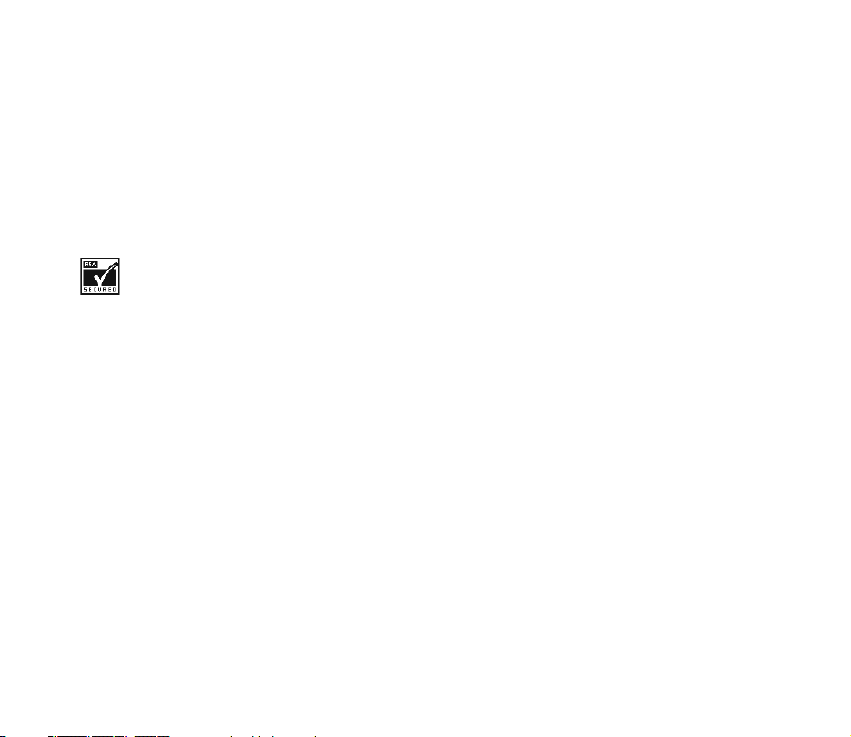
IZJAVA O USTREZNOSTI
Mi, NOKIA MOBILE PHONES Ltd, s polno odgovornostjo izjavljamo, da izdelek NHM-6NX ustreza zahtevam direktive
Sveta:1999/5/EC.
Copyright © Nokia Mobile Phones 2001. Vse pravice pridr¾ane.
Nobenega dela dokumenta ni dovoljeno razmno¾evati, prena¹ati, distribuirati ali shranjevati v kakr¹ni koli obliki brez predhodnega
pisnega dovoljenja dru¾be Nokia.
US Patent No 5818437 and other pending patents. T9 text input software Copyright (C) 1997-2001. Tegic Communications, Inc. All
rights reserved.
Includes RSA BSAFE cryptographic or security protocol software from RSA Security.
Nokia je registrirana blagovna znamka Nokia Corporation. Drugi izdelki in imena podjetij, ki so omenjena, utegnejo biti blagovne
znamke ali blagovna imena njihovih lastnikov.
Navi in Nokia Xpress-on sta blagovni znamki Nokia Mobile Phones. Nokia tune je blagovna znamka dru¾be Nokia Corporation.
Nokia nenehno razvija svoje izdelke. Nokia si pridru¾uje pravico do sprememb in izbolj¹av vseh izdelkov, ki so opisani v tem
dokumentu, brez predhodne najave.
Pod nobenim pogojem Nokia ne prevzema odgovornosti za kakr¹no koli izgubo podatkov ali dohodka ali kakr¹no koli posebno,
nakljuèno, posledièno ali posredno ¹kodo, ki bi nastala na kakr¹en koli naèin.
Vsebina tega dokumenta je "tak¹na kot je". Razen za to, kar zahteva zakon, ni za natanènost, zanesljivost ali vsebino tega
dokumenta nobenih jamstev, niti izrecnih niti posrednih, vkljuèno, a ne omejeno na izrecna jamstva za prodajo in pripravnost za
doloèen namen. Nokia si pridru¾uje pravico do spremembe tega dokumenta ali njegovega umika kadar koli in brez predhodnega
obvestila.
Razpolo¾ljivost doloèenih pripomoèkov se lahko spreminja po regijah. Prosimo, preverite pri najbli¾jem Nokiinem prodajalcu.
Page 3
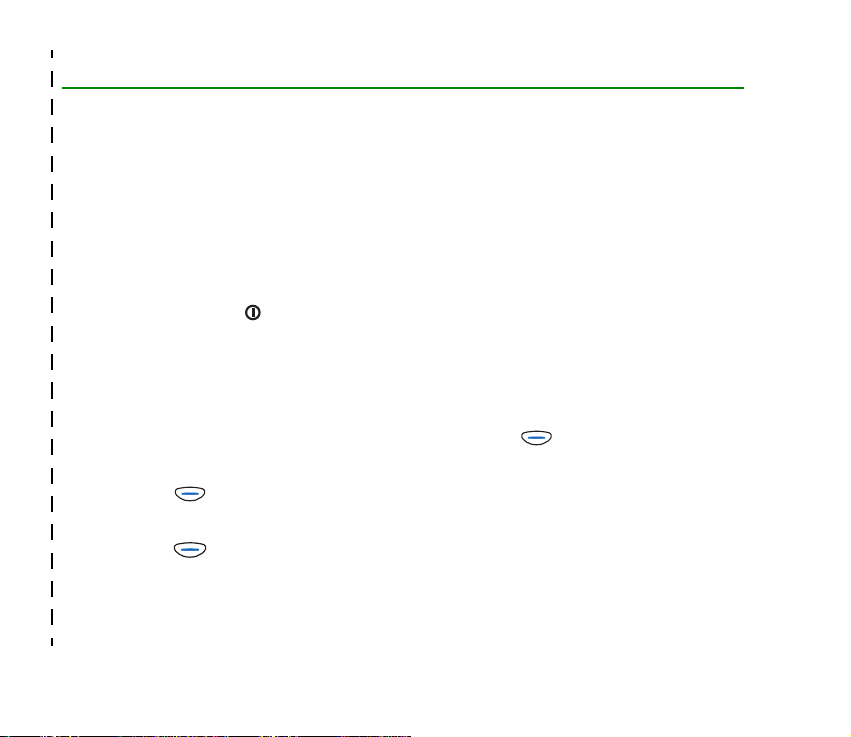
Kratek opis najpogosteje uporabljanih funkcij
Hvala, ker ste se odloèili za uporabo tega telefona Nokia! Na naslednjih straneh boste na¹li nekaj
napotkov za uporabo va¹ega telefona. Podrobnej¹e informacije najdete v nadaljevanju priroènika.
■ Pred uporabo telefona
1. V telefon vstavite kartico SIM. Glejte Vstavljanje kartice SIM na strani 23.
2. Prikljuèite in napolnite baterijo. Glejte Vstavljanje kartice SIM na strani 23 in Polnjenje baterije na
strani 26.
3. Z dalj¹im pritiskom na vkljuèite telefon (glejte stran 27).
Glejte tudi Znaki na zaslonu na strani 21.
■ Klicne funkcije
Klicanje
Vpi¹ite omre¾no skupino in telefonsko ¹tevilko ter pritisnite na (Poklièi).
Zakljuèek klica
Pritisnite na (Konèaj).
Sprejem klica
Pritisnite na (Odgovori).
Kratek opis najpogosteje uporabljanih funkcij
✁
©2001 Nokia Mobile Phones. All rights reserved.
Page 4
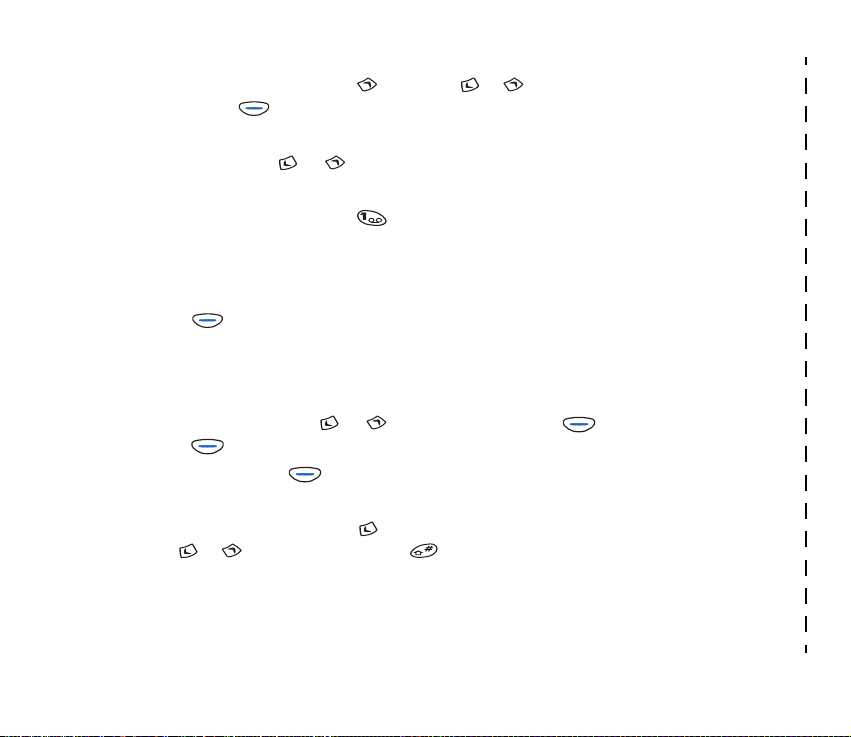
Ponovno klicanje telefonske ¹tevilke
V stanju pripravljenosti pritisnite na , s tipkama in poi¹èite ¾eleno telefonsko ¹tevilko ali
ime in pritisnite na (Poklièi).
Nastavljanje glasnosti slu¹alke
Med klicem pritisnite na ali .
Klic na va¹ telefonski predal
V stanju pripravljenosti pritisnite na . Glejte tudi ©tevilka telefonskega predala (Meni 2-9) na
strani 63.
Govorno klicanje
Dodajanje glasovne oznake telefonski ¹tevilki (glejte stran 52). V stanju pripravljenosti za dalj èasa
pritisnite na in izgovorite glasovno oznako, da bi zaèeli klic.
■ Funkcije Imenika
Hitro shranjevanje
Vpi¹ite ¹tevilko in pritisnite na ali , da bi besedilo nad tipko spremenili v Shrani.
Pritisnite na (Shrani).
Vpi¹ite ime in pritisnite na (OK).
Kratek opis najpogosteje uporabljanih funkcij
Hitro iskanje
V stanju pripravljenosti pritisnite na (vpi¹ite prvo èrko iskanega imena) in poi¹èite ¾eleno ime
s tipkama in . Z dalj¹im pritiskom na lahko izpi¹ete ustrezno ¹tevilko.
©2001 Nokia Mobile Phones. All rights reserved.
✁
Page 5
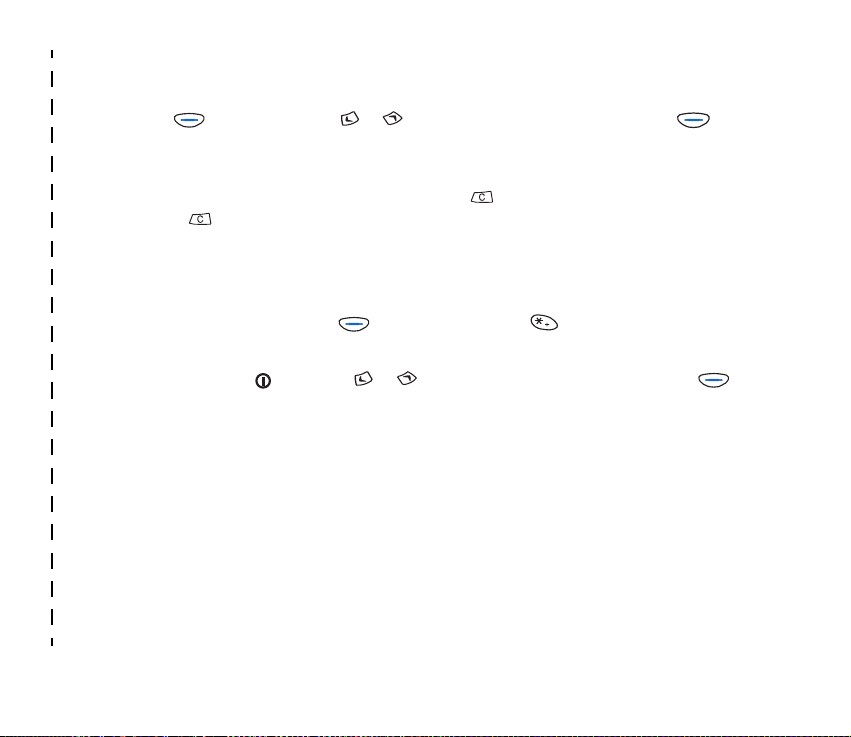
■ Vstop in izhod iz menija
Vstop
Pritisnite na (Meni). S tipka ma in poi¹èite ¾eleno funkcijo in pritisnite na (Izberi).
To ponovite ¹e za podmenije in nastavitve.
Izhod
V prej¹nji nivo sistema menijev se vrnete s pritiskom na . V stanje pripravljenosti se vrnete
spritiskom na .
■ Druge pomembne funkcije
Zaklepanje ali odklepanje tipkovnice
V stanju pripravljenosti pritisnite na , potem pa na hitro na .
Nastavljanje tonov telefona za razlièna okolja
Na hitro pritisnite tipko , s tipkama in poi¹èite ¾eleno mo¾nost in pritisnite na (OK).
Kratek opis najpogosteje uporabljanih funkcij
✁
©2001 Nokia Mobile Phones. All rights reserved.
Page 6
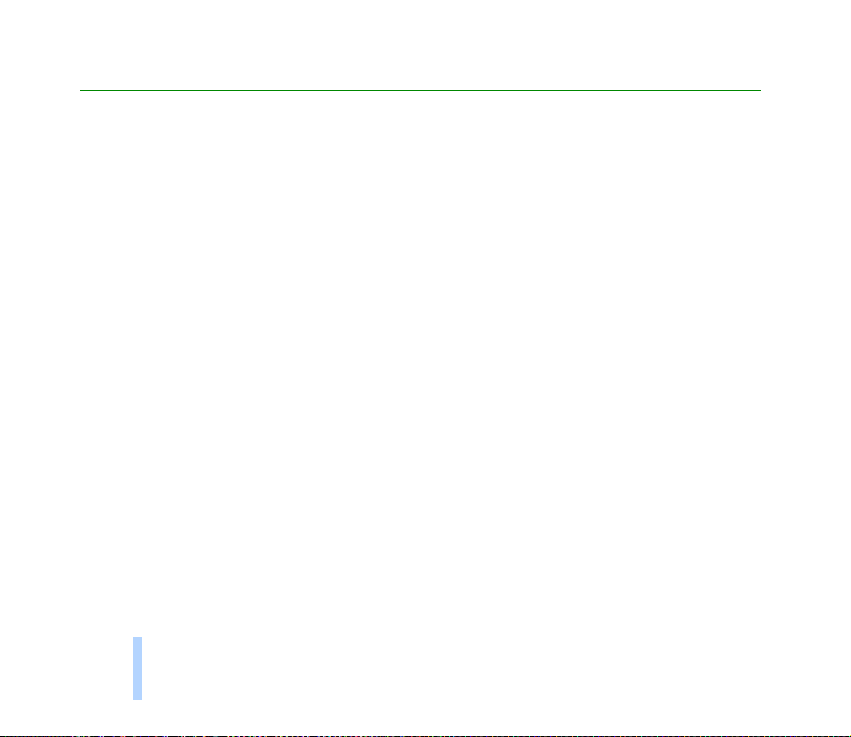
Vsebina
Kratek opis najpogosteje uporabljanih funkcij............................................................................... 3
Vsebina
Vsebina............................................................................................................................................... 6
Za va¹o varnost................................................................................................................................ 15
Splo¹ne informacije......................................................................................................................... 17
Nalepke v prodajnem paketu........................................................................................................................................................ 17
Za¹èitna koda.................................................................................................................................................................................... 17
Storitve omre¾ja............................................................................................................................................................................... 17
Dodatna oprema in baterije.......................................................................................................................................................... 17
1.Va¹ telefon................................................................................................................................... 19
Uporaba tipk...................................................................................................................................................................................... 19
Tipka za vklop/izklop ................................................................................................................................................................... 19
Tipke s ¹tevilkami ......................................................................................................................................................................... 19
Tipka Navi....................................................................................................................................................................................... 20
Tipki za pomikanje: ...................................................................................................................................................................... 20
Tipka C............................................................................................................................................................................................. 20
Znaki na zaslonu.............................................................................................................................................................................. 21
Stanje pripravljenosti.................................................................................................................................................................. 21
Najpomembnej¹i znaki, ki so povezani z menijskimi funkcijami .................................................................................... 22
2.Prvi koraki .................................................................................................................................... 23
Vstavljanje kartice SIM .................................................................................................................................................................. 23
Uporaba kartice SIM.................................................................................................................................................................... 23
V telefon vstavite kartico SIM. ................................................................................................................................................. 23
Polnjenje baterije............................................................................................................................................................................. 26
6
©2001 Nokia Mobile Phones. All rights reserved.
Page 7
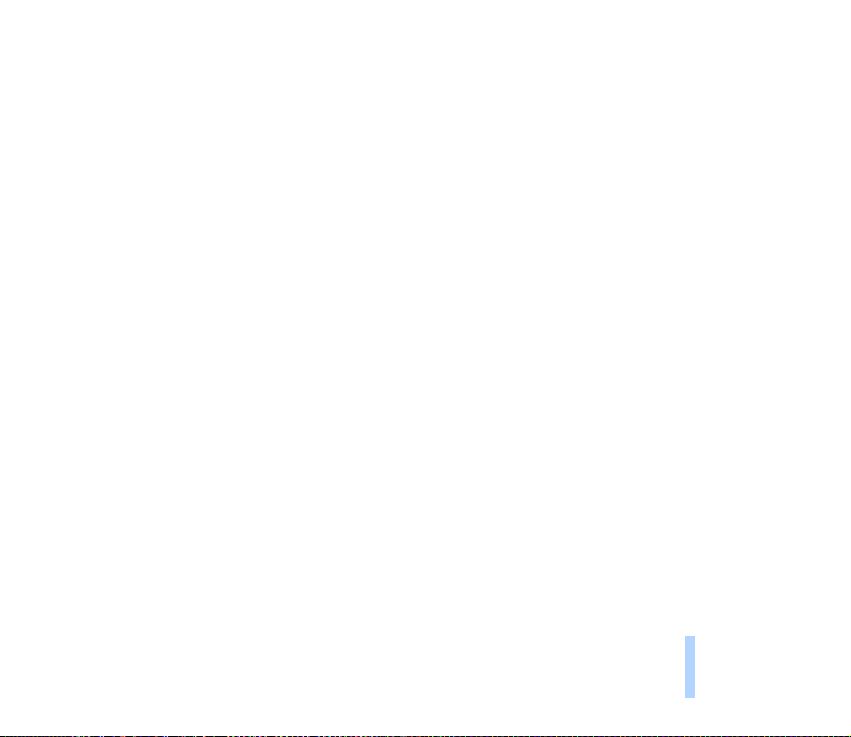
Vklop in izklop telefona.................................................................................................................................................................. 27
Vklop................................................................................................................................................................................................. 27
Èe telefon zahteva kodo PIN ali za¹èitno kodo: ............................................................................................................... 27
Izklop................................................................................................................................................................................................ 28
Zamenjava pokrovov Nokia Xpress-on™ ..................................................................................................................................... 28
3.Osnovne funkcije......................................................................................................................... 30
Klicanje................................................................................................................................................................................................ 30
Preklop v prostoroèni naèin delovanja ................................................................................................................................... 30
Mednarodni klici ........................................................................................................................................................................... 30
Nastavljanje glasnosti slu¹alke................................................................................................................................................. 31
Izklop mikrofona ........................................................................................................................................................................... 31
Ponovno klicanje zadnje klicane ¹tevilke............................................................................................................................... 31
Klicanje s pomoèjo imenika ....................................................................................................................................................... 32
Hitro klicanje telefonske ¹tevilke ............................................................................................................................................. 32
Izvedba novega klica med klicem............................................................................................................................................. 33
Glasovno klicanje.......................................................................................................................................................................... 33
Sprejem klica..................................................................................................................................................................................... 34
Zavrnitev ali preusmeritev klica ............................................................................................................................................... 34
Sprejem novega klica med klicem............................................................................................................................................ 34
Poslu¹anje govornih sporoèil ........................................................................................................................................................ 35
Zaklepanje tipkovnice ..................................................................................................................................................................... 35
Izbira tipa zvonjenja (Meni 5-1) .................................................................................................................................................. 36
Nastavljanje vseh tonov z eno samo nastavitvijo................................................................................................................... 37
Shranjevanje ¹tevilke z imenom .................................................................................................................................................. 37
Pisanje besedila ................................................................................................................................................................................ 38
Z enim pritiskom za vsak znak (pisanje s slovarjem).......................................................................................................... 38
Pisanje zlo¾enk........................................................................................................................................................................... 40
Izbira slovarja............................................................................................................................................................................. 41
Izklop slovarja ............................................................................................................................................................................ 41
Vsebina
©2001 Nokia Mobile Phones. All rights reserved.
7
Page 8
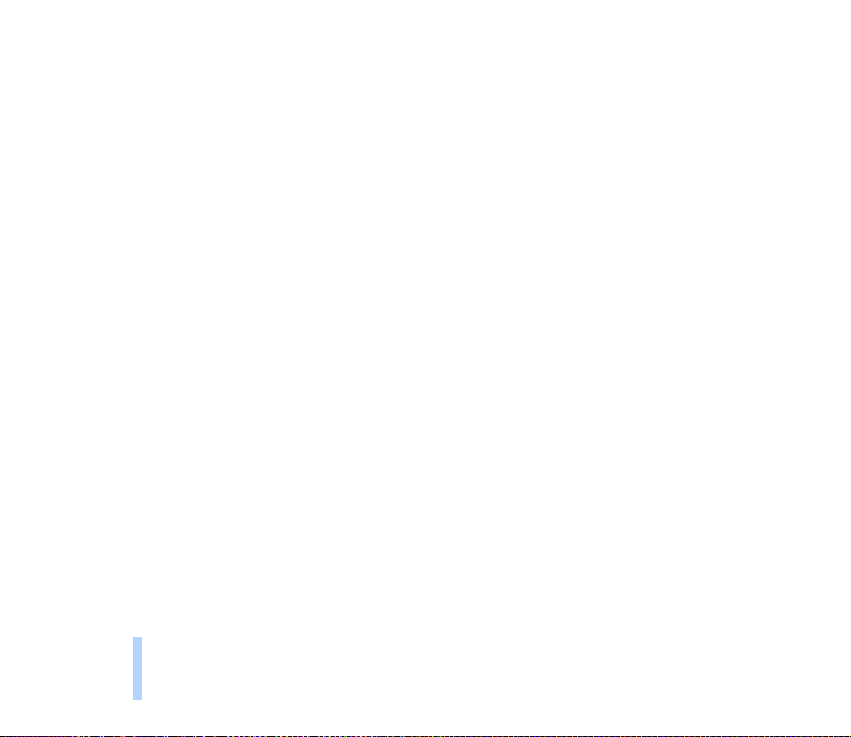
Z veè pritiski za vsak znak (tradicionalni naèin vpisovanja) ............................................................................................ 41
4.Uporaba menijev.......................................................................................................................... 43
Dostop do menijskih funkcij ......................................................................................................................................................... 43
Vsebina
S pomikanjem................................................................................................................................................................................ 43
Z bli¾njico ....................................................................................................................................................................................... 44
Izhod iz menija ................................................................................................................................................................................. 44
Seznam menijskih funkcij.............................................................................................................................................................. 45
5.Imenik (Meni 01) ........................................................................................................................ 48
Priklic imena in ¹tevilke (Meni 01-1)......................................................................................................................................... 48
Klicanje na ¹tevilko storitve (Meni 01-2) ................................................................................................................................. 48
Shranjevanje imena in ¹tevilke (Meni 01-3)............................................................................................................................ 49
Brisanje imena in ¹tevilke (Meni 01-4) ..................................................................................................................................... 49
Urejanje imena in ¹tevilke (Meni 01-5) .................................................................................................................................... 49
Kopiranje ali prestavljanje imena in ¹tevilke (Meni 01-6)................................................................................................... 49
Doloèanje tipa zvonjenja za telefonsko ¹tevilko (Meni 01-7) ............................................................................................ 49
Po¹iljanje in prejemanje imena in ¹tevilke (Meni 01-8)....................................................................................................... 50
Prejemanje imena in ¹tevilke .................................................................................................................................................... 50
Mo¾nosti (Meni 01-9): Izbrani pomnilnik, Pogled in Zasedenost pomnilnika ............................................................... 50
Izbiranje pomnilnika za imena in ¹tevilke (Izbrani pomnilnik)........................................................................................ 50
Izbiranje pogleda na imena in ¹tevilke (Pogled).................................................................................................................. 51
Preverjanje prostora v pomnilniku Imenika (Zasedenost pomnilnika) .......................................................................... 51
Doloèanje telefonske ¹tevilke tipki za hitro klicanje (Meni 01-10) .................................................................................. 51
Uporaba tipk za hitro klicanje .................................................................................................................................................. 52
Glasovno klicanje (Meni 01-11) .................................................................................................................................................. 52
Dodajanje glasovne oznake telefonski ¹tevilki in imenu................................................................................................... 53
Klicanje s pomoèjo glasovnih oznak ....................................................................................................................................... 53
Poslu¹anje glasovne oznake ...................................................................................................................................................... 54
Spreminjanje glasovnih oznak.................................................................................................................................................. 54
8
©2001 Nokia Mobile Phones. All rights reserved.
Page 9
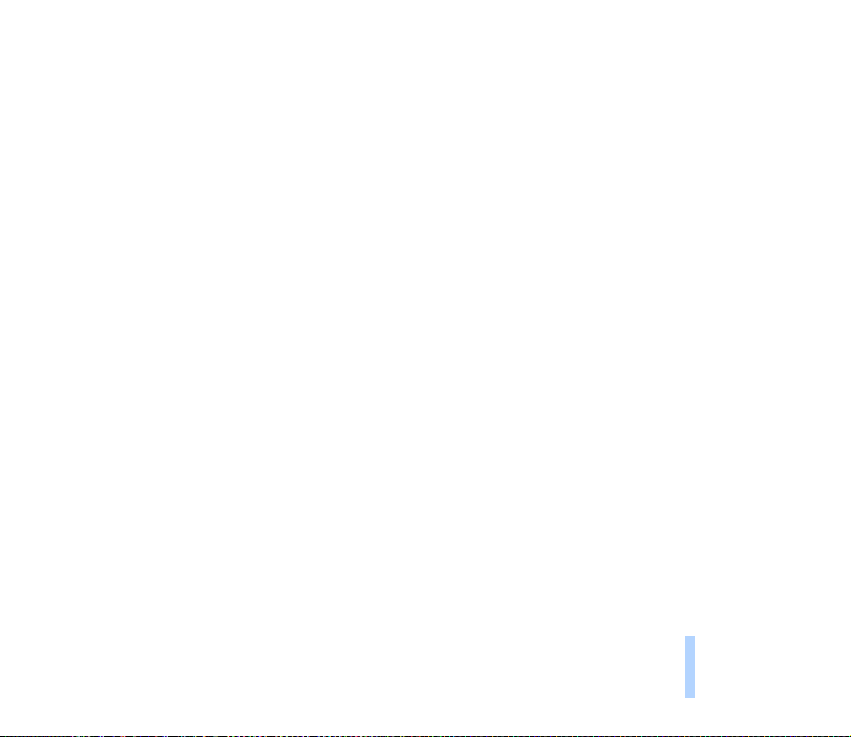
Brisanje glasovnih oznak ............................................................................................................................................................ 54
6.Sporoèila (Meni 2) ...................................................................................................................... 55
Pisanje in po¹iljanje sporoèil (Meni 2-1)................................................................................................................................... 55
Pisanje sporoèila ........................................................................................................................................................................... 55
Branje sporoèil (Prejeta sporoèila - Meni 2-2) ........................................................................................................................ 57
Branje shranjenega sporoèila (Lastna sporoèila - Meni 2-3) .............................................................................................. 58
Slikovna sporoèila (Meni 2-4) ...................................................................................................................................................... 58
Ob prejemu slikovnega sporoèila ............................................................................................................................................. 59
Med pregledovanjem sporoèil v tem meniju......................................................................................................................... 59
Po¹iljanje slikovnih sporoèil....................................................................................................................................................... 59
Predloge (Meni 2-5) ........................................................................................................................................................................ 60
Sme¹ki (Meni 2-6) ........................................................................................................................................................................... 60
Nastavitve sporoèil (Meni 2-7) .................................................................................................................................................... 60
Niz 1 (Meni 2-7-1) ...................................................................................................................................................................... 61
©tevilka centra za sporoèila ................................................................................................................................................... 61
Sporoèilo poslano kot .............................................................................................................................................................. 61
Veljavnost sporoèila.................................................................................................................................................................. 61
Skupne nastav. (Meni 2-7-2) ................................................................................................................................................... 61
Povratnice ................................................................................................................................................................................... 62
Odgovor prek istega centra .................................................................................................................................................... 62
Uporabljena abeceda................................................................................................................................................................ 62
Info storitev (Meni 2-8) ................................................................................................................................................................. 62
©tevilka telefonskega predala (Meni 2-9)................................................................................................................................. 63
Ukazi za omre¾ne storitve (Meni 2-10) ..................................................................................................................................... 63
7.Pomenki (Meni 3) ....................................................................................................................... 64
Zaèenjanje pomenka ....................................................................................................................................................................... 64
8.Zadnji klici (Meni 4) ................................................................................................................... 66
Vsebina
©2001 Nokia Mobile Phones. All rights reserved.
9
Page 10
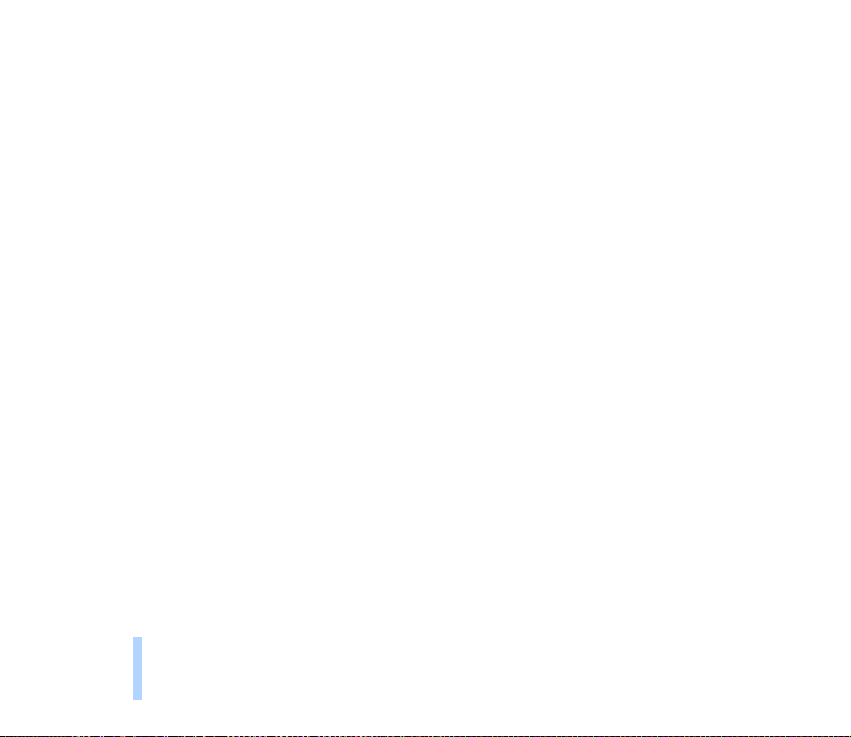
Neodgovorjeni klici (Meni 4-1).................................................................................................................................................... 67
Prejeti klici (Meni 4-2) ................................................................................................................................................................... 67
Klicane ¹tevilke (Meni 4-3)........................................................................................................................................................... 67
Zbri¹i sezname zadnjih klicev (Meni 4-4)................................................................................................................................. 67
Vsebina
Prikaz trajanja klicev (Meni 4-5)................................................................................................................................................. 68
Prikaz stro¹kov klicev (Meni 4-6)................................................................................................................................................ 68
Nastavitve stro¹kov (Meni 4-7) ................................................................................................................................................... 68
Omejitev stro¹kov klicev............................................................................................................................................................. 68
Prikaz stro¹kov v........................................................................................................................................................................... 69
Predplaèano dobroimetje (Meni 4-8)......................................................................................................................................... 69
9. Toni (Meni 5).............................................................................................................................. 70
Tip zvonjenja (Meni 5-1) ............................................................................................................................................................... 70
Glasnost zvonjenja (Meni 5-2) .................................................................................................................................................... 70
Opozarjanje na klic (Meni 5-3).................................................................................................................................................... 70
Skladatelj (Meni 5-4)...................................................................................................................................................................... 71
Ustvarjanje novega tipa zvonjenja .......................................................................................................................................... 71
Sprejemanje tipa zvonjenja ....................................................................................................................................................... 73
Ton ob sprejemu sporoèil (Meni 5-5)......................................................................................................................................... 73
Toni tipk (Meni 5-6) ....................................................................................................................................................................... 73
Opozorilni toni (Meni 5-7) ........................................................................................................................................................... 73
Opozarjanje z vibriranjem (Meni 5-8) ....................................................................................................................................... 73
Logotip profila (Meni 5-9) ............................................................................................................................................................ 74
10. Nastavitve (Meni 6)................................................................................................................. 75
Klicne nastavitve (Meni 6-1)........................................................................................................................................................ 75
Samodejno ponovno klicanje .................................................................................................................................................... 75
Hitro klicanje ................................................................................................................................................................................. 75
Nastavitev za èakajoèi klic ........................................................................................................................................................ 76
Oddaja lastne ¹tevilke................................................................................................................................................................. 76
10
©2001 Nokia Mobile Phones. All rights reserved.
Page 11
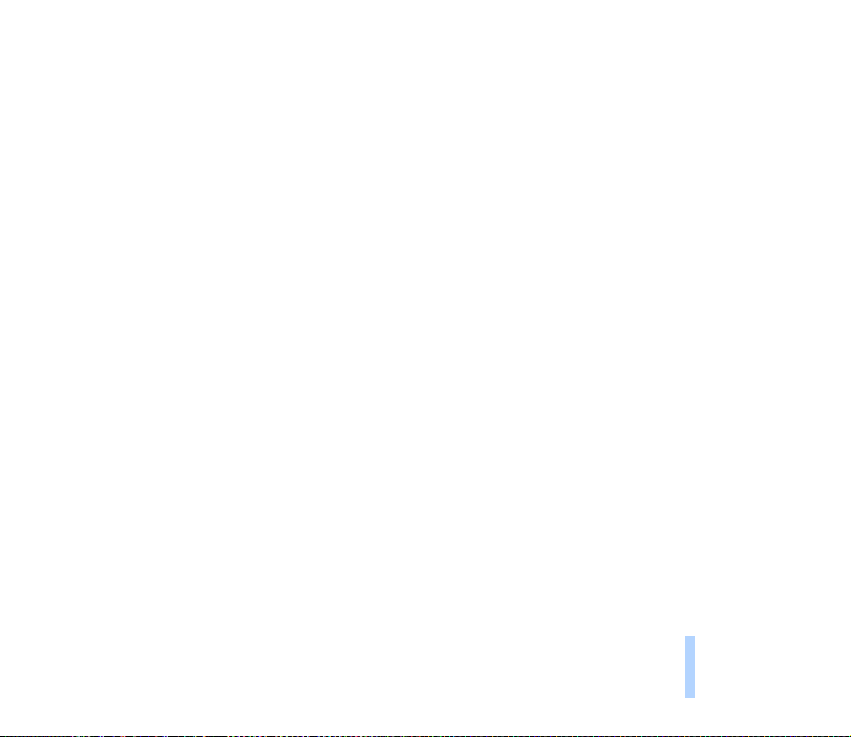
Uporabljena linija ......................................................................................................................................................................... 76
Samodejni prevzem klica............................................................................................................................................................ 77
Nastavitve telefona (Meni 6-2) ................................................................................................................................................... 77
Jezik.................................................................................................................................................................................................. 77
Informacija o celici....................................................................................................................................................................... 77
Pozdrav ............................................................................................................................................................................................ 77
Izbira omre¾ja................................................................................................................................................................................ 78
Osvetlitev ........................................................................................................................................................................................ 78
Obve¹èaj o storitvah SIM............................................................................................................................................................ 78
Nastavitve za¹èite (Meni 6-3) ...................................................................................................................................................... 78
Zahteva za vnos kode PIN .......................................................................................................................................................... 78
Zapore klicanja .............................................................................................................................................................................. 79
Omejeno klicanje .......................................................................................................................................................................... 79
Zaprta uporabni¹ka skupina ...................................................................................................................................................... 80
Podroèje za¹èite ............................................................................................................................................................................ 80
Spremembe dostopnih kod ........................................................................................................................................................ 81
Povrnitev tovarni¹kih nastavitev (Meni 6-4)............................................................................................................................ 81
11. Preusmeritve (Meni 7)............................................................................................................. 82
Izbiranje preusmeritve .................................................................................................................................................................... 82
12. Igre (Meni 8) ............................................................................................................................ 84
Nastavitve za vse igre..................................................................................................................................................................... 84
Igranje ................................................................................................................................................................................................. 85
Povezovanje s storitvijo WAP pri Club Nokia........................................................................................................................... 86
13. Kalkulator (Meni 9)................................................................................................................. 87
Izvedba raèuna.................................................................................................................................................................................. 87
Preraèunavanje valut ...................................................................................................................................................................... 88
Preraèunavanje valut v stanju pripravljenosti ......................................................................................................................... 88
Vsebina
©2001 Nokia Mobile Phones. All rights reserved.
11
Page 12
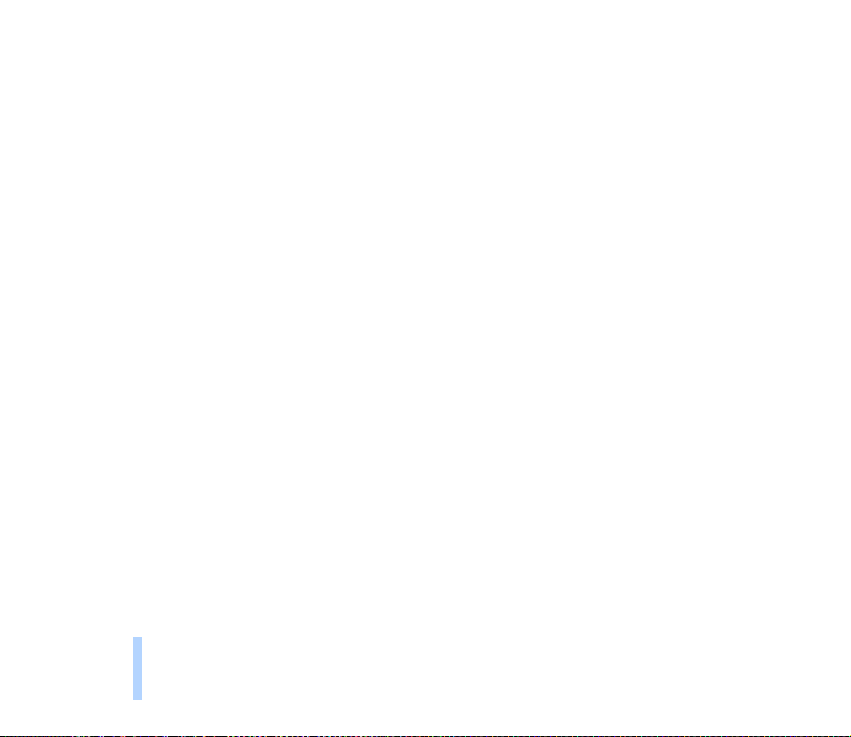
14. Opomniki (Meni 10)................................................................................................................. 89
Dodajanje opomnika ....................................................................................................................................................................... 89
Pregledovanje opomnikov ............................................................................................................................................................. 90
Brisanje opomnika........................................................................................................................................................................... 90
Vsebina
Ob èasu opozorila za opomnik..................................................................................................................................................... 90
15. Ura (Meni 11)........................................................................................................................... 91
Budilka (Meni 11-1)........................................................................................................................................................................ 91
Nastavitev ure (Meni 11-2) .......................................................................................................................................................... 92
Nastavitev datuma (Meni 11-3).................................................................................................................................................. 92
©toparica (Meni 11-4).................................................................................................................................................................... 92
Od¹tevalnik èasa (Meni 11-5) ...................................................................................................................................................... 93
Samonastav. ure in datuma (Meni 11-6) ................................................................................................................................. 94
16.Profili (Meni 12)........................................................................................................................ 95
Izbiranje ¾elenega profila .............................................................................................................................................................. 95
Spreminjanje nastavitev profila................................................................................................................................................... 96
Nastavitve, ki so na voljo za profil.............................................................................................................................................. 96
Tip zvonjenja.................................................................................................................................................................................. 96
Glasnost zvonjenja....................................................................................................................................................................... 97
Opozarjanje na klic ...................................................................................................................................................................... 97
Ton ob sprejemu sporoèil ........................................................................................................................................................... 97
Toni tipk .......................................................................................................................................................................................... 97
Opozorilni toni .............................................................................................................................................................................. 97
Opozarjanje z vibriranjem.......................................................................................................................................................... 97
Logotip profila............................................................................................................................................................................... 98
Preimenuj........................................................................................................................................................................................ 98
Sprejem profila (ime profila, tip zvonjenja in logotip profila) ............................................................................................ 99
17.Storitve WAP (Storitve - Meni 13)....................................................................................... 100
12
©2001 Nokia Mobile Phones. All rights reserved.
Page 13
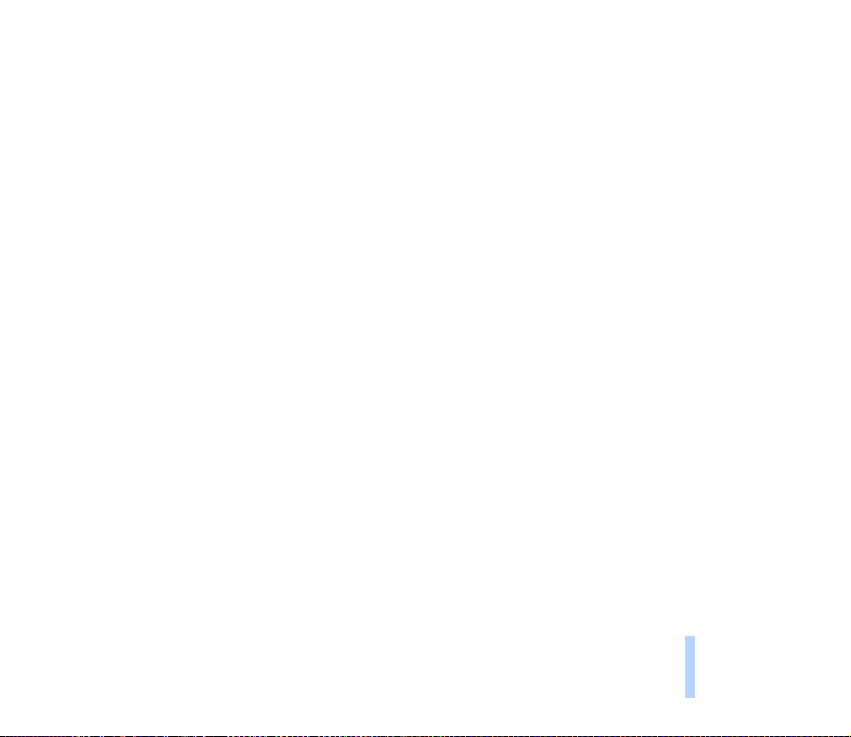
Osnovni koraki pri dostopu do in uporabi storitve WAP..................................................................................................... 100
Priprava telefona na storitve WAP............................................................................................................................................ 101
Shranjevanje nastavitev, prejetih v obliki sporoèila ......................................................................................................... 101
Roèni vpis nastavitev................................................................................................................................................................. 102
Vzpostavljanje povezave s storitvijo WAP............................................................................................................................... 103
Prebiranje strani storitve WAP................................................................................................................................................... 105
Splo¹ni napotki za uporabo tipk............................................................................................................................................. 105
Prekinjanje povezave WAP .......................................................................................................................................................... 106
Nastavljanje pogleda za strani WAP......................................................................................................................................... 107
Shranjevanje in urejanje zaznamkov ........................................................................................................................................ 107
Ko povezava WAP ni vzpostavljena ....................................................................................................................................... 107
Ko je povezava WAP vzpostavljena ....................................................................................................................................... 108
Izpraznitev zaèasnega pomnilnika ............................................................................................................................................ 108
Hkratna WAP povezava in klic (èe je nosilec USSD) ............................................................................................................ 108
Odobritve.......................................................................................................................................................................................... 109
18. Storitve SIM (Meni 14) ........................................................................................................ 111
19. Referenène informacije ......................................................................................................... 112
Po¹iljanje tonov DTMF .................................................................................................................................................................. 112
Kode za dostop ............................................................................................................................................................................... 112
Za¹èitna koda............................................................................................................................................................................... 112
Koda PIN........................................................................................................................................................................................ 113
Koda PIN2 ..................................................................................................................................................................................... 113
Koda PUK....................................................................................................................................................................................... 113
Koda PUK2 .................................................................................................................................................................................... 113
Geslo za zapore ........................................................................................................................................................................... 114
Informacije o bateriji .................................................................................................................................................................... 114
Polnjenje in praznjenje baterije.............................................................................................................................................. 114
Uporaba baterij ........................................................................................................................................................................... 115
Vsebina
©2001 Nokia Mobile Phones. All rights reserved.
13
Page 14
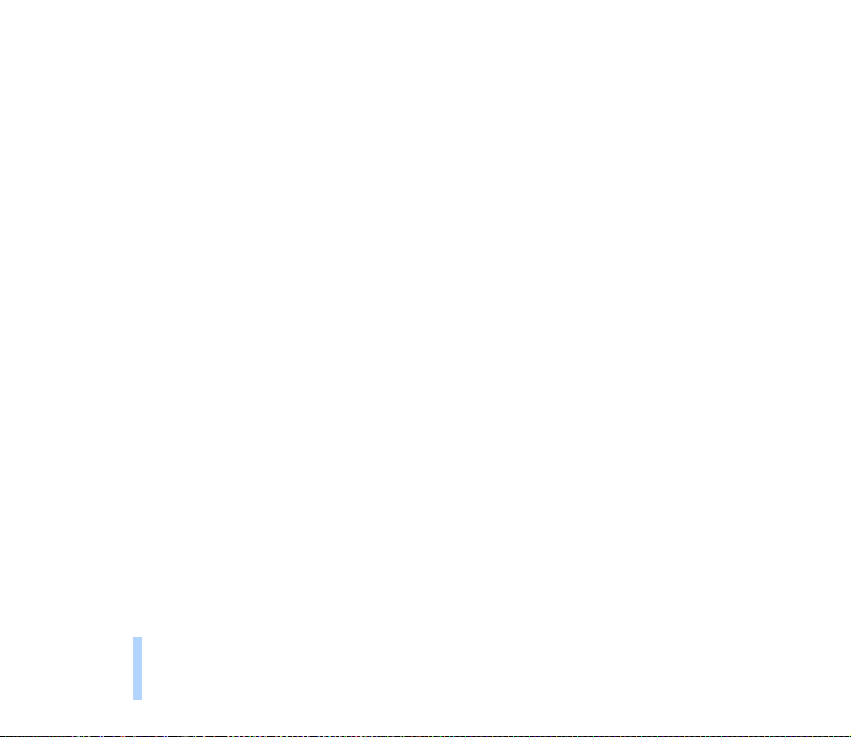
Nega in vzdr¾evanje...................................................................................................................... 116
Pomembni varnostni napotki....................................................................................................... 117
Vsebina
KAZALO.......................................................................................................................................... 121
14
©2001 Nokia Mobile Phones. All rights reserved.
Page 15
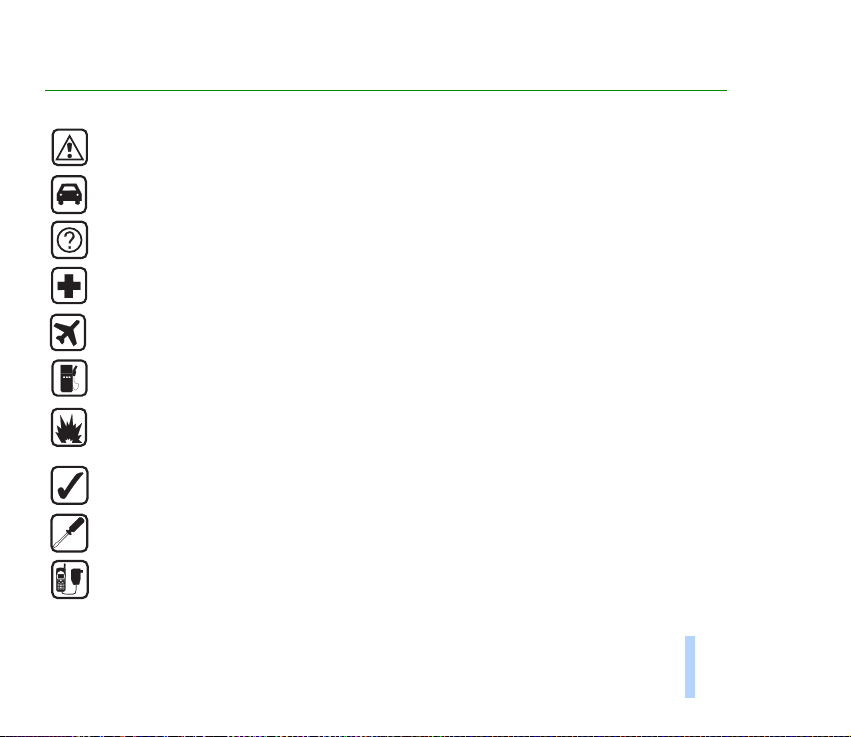
Za va¹o varnost
Preberite ta enostavna navodila. Kr¹enje predpisov je lahko nevarno ali protizakonito. Podrobnej¹i
podatki so navedeni v tem priroèniku.
PROMETNA VARNOST JE NA PRVEM MESTU
Med upravljanjem vozila ne telefonirajte s telefonom v roki; pred pogovorom vozilo parkirajte.
INTERFERENCA
Vsi brez¾ièni telefoni so obèutljivi na interferenco, ki lahko moti njihovo delovanje.
IZKLOPITE GA V BOLNI©NICAH
Upo¹tevajte vse predpise ali pravila. Izklopite telefon v bli¾ini medicinske opreme.
IZKLOPITE GA V LETALU
Brez¾ièni telefoni lahko povzroèijo interferenco. Njihova uporaba v letalu je protizakonita.
IZKLOPITE GA PRI NATAKANJU GORIVA
Telefona ne uporabljajte na bencinski èrpalki. Ne uporabljajte ga blizu goriv ali kemikalij.
IZKLOPITE GA V BLI®INI RAZSTRELJEVANJA
Telefona ne uporabljajte tam, kjer poteka razstreljevanje. Upo¹tevajte prepovedi in se dr¾ite vseh
predpisov ali pravil.
UPORABLJAJTE GA RAZSODNO
Uporabljajte ga samo v normalnem polo¾aju (na uho). Ne dotikajte se antene po nepotrebne m.
UPORABLJAJTE STROKOVNI SERVIS
Opremo mora vgraditi ali popravljati samo strokovno servisno osebje.
DODATNA OPREMA IN BATERIJE
Uporabljajte samo odobreno dodatno opremo in baterije. Ne priklapljajte nezdru¾ljivih izdelkov.
Za va¹o varnost
©2001 Nokia Mobile Phones. All rights reserved.
15
Page 16
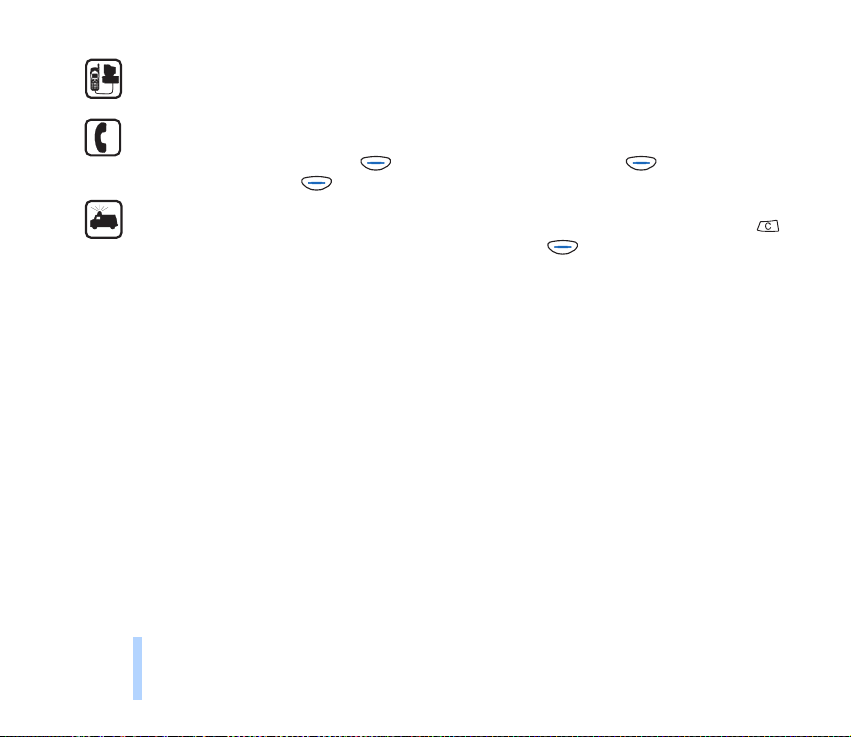
POVEZOVANJE Z DRUGIMI NAPRAVAMI
Pri povezovanju s katerokoli drugo napravo preberite podrobna varnostna navodila v njenem priroèniku.
Ne priklapljajte nezdru¾ljivih izdelkov.
KLICANJE
Preprièajte se, da je telefon vklopljen in v dosegu signala omre¾ja. Vtipkajte ¹tevilko omre¾ne skupine in
telefonsko ¹tevilko, nato pritisnite (Poklièi). Za zakljuèek klica pritisnite (Konèaj). Klic
sprejmete s pritiskom na (Odgovori).
Za va¹o varnost
KLICI V SILI
Prep rièajte se, da je telefon vklopljen in v dosegu signala omre¾ja. Dvakrat za dalj èasa pritisnite na ,
da bi zbrisali zaslon. Vtipkajte ¹tevilko za klic v sili, nato pritisnite (Poklièi). Povejte, kje ste. Klica ne
konèajte, dokler vam tega klicana slu¾ba ne odobri.
16
©2001 Nokia Mobile Phones. All rights reserved.
Page 17
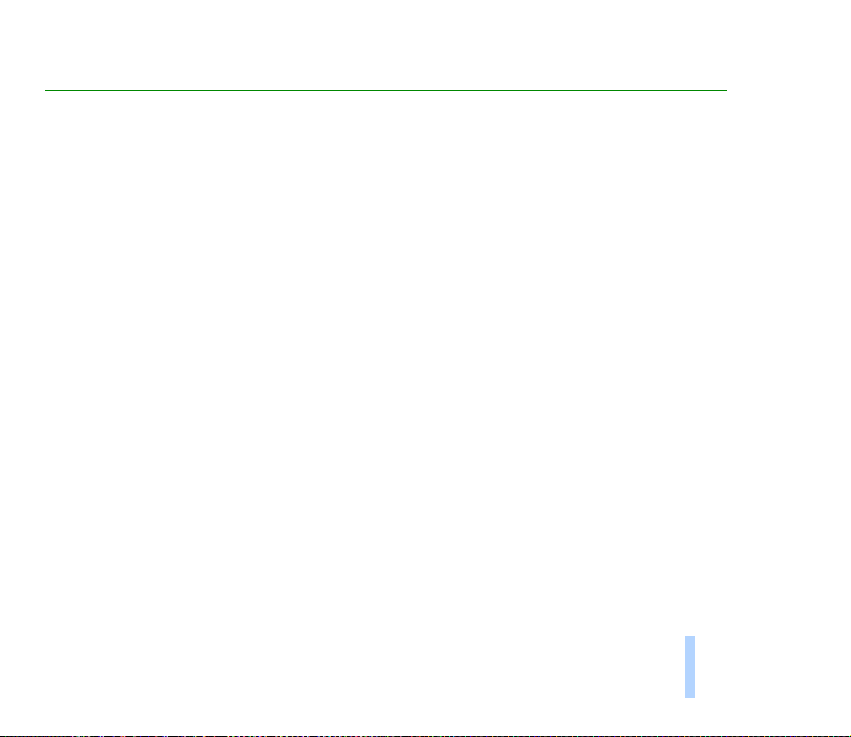
Splo¹ne informacije
■ Nalepke v prodajnem paketu
Te nalepke vsebujejo pomembne informacije za servisne namene, zato jih hranite na varnem mestu.
■ Za¹èitna koda
Za¹èitna koda ¹èiti va¹ telefon pred nepoobla¹èeno uporabo. Kodo dobite skupaj s telefonom.
Prednastavljena koda je 12345. Kodo spremenite (glejte Spremembe dostopnih kod na strani 81) in
nastavite telefon tako, da jo bo zahteval (glejte Podroèje za¹èite na strani 80). Novo kodo hranite na
skrivnem in varnem mestu, stran od telefona.
■ Storitve omre¾ja
Brez¾ièni telefon, opisan v tem priroèniku, je odobren za uporabo v omre¾jih GSM900 in GSM1800.
Funkcija Dual band je odvisna od omre¾ja. Preverite pri svojem ponudniku storitev, ali lahko
uporabljate funkcijo Dual band.
Nekatere od funkcij, opisane v tem priroèniku, se imenujejo storitve omre¾ja. To so posebne storitve, ki
jih nudijo operaterji brez¾iènih omre¾ij. Preden katero koli od teh storitev omre¾ja lahko uporabljate, se
morate nanje naroèiti pri svojem domaèem operaterju omre¾ja in dobiti navodila za njihovo uporabo.
■ Dodatna oprema in baterije
Ta naprava je namenjena uporabi s polnilniki ACP-7, ACP-8, LCH-9 in DCV-10. Druga uporaba iznièi
odobritve za te aparature in je lahko nevarna.
©2001 Nokia Mobile Phones. All rights reserved.
17
Splo¹ne informacije
Page 18
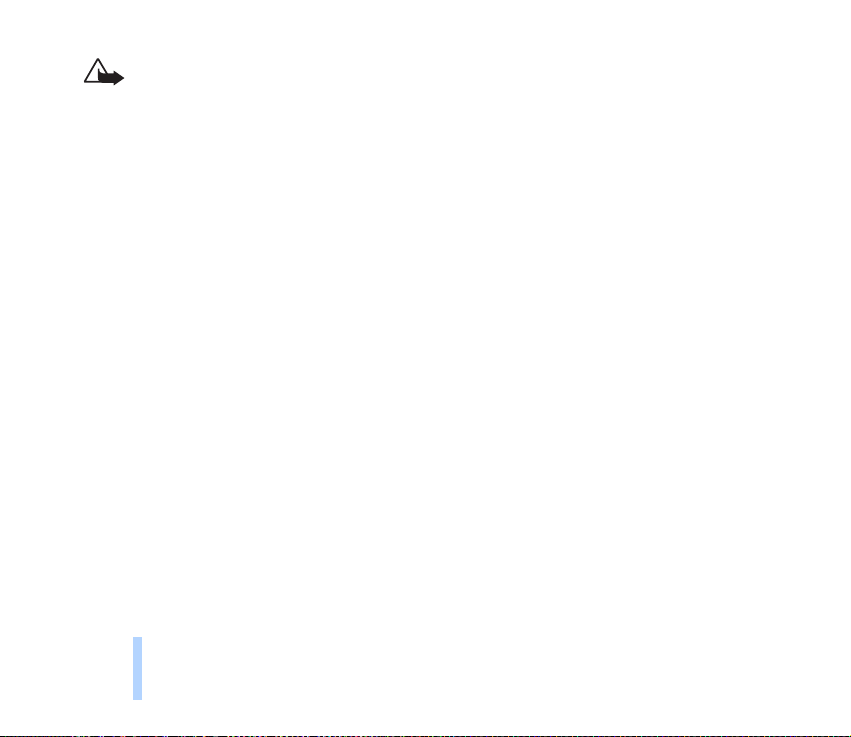
Opozorilo! Uporabljajte samo baterije, polnilnik in dodatno opremo, ki jih je odobril
proizvajalec telefona prav za ta model telefona. Uporaba kakih drugih tipov bo iznièila soglasja
ali garancijo za telefon in je lahko nevarna.
Glede razpolo¾ljivosti odobrene dodatne opreme se posvetujte s poobla¹èenim prodajalcem.
Ko izklapljate napajalni kabel katere koli dodatne opreme, primite in potegnite vtikaè, ne
kabla.
Splo¹ne informacije
18
©2001 Nokia Mobile Phones. All rights reserved.
Page 19
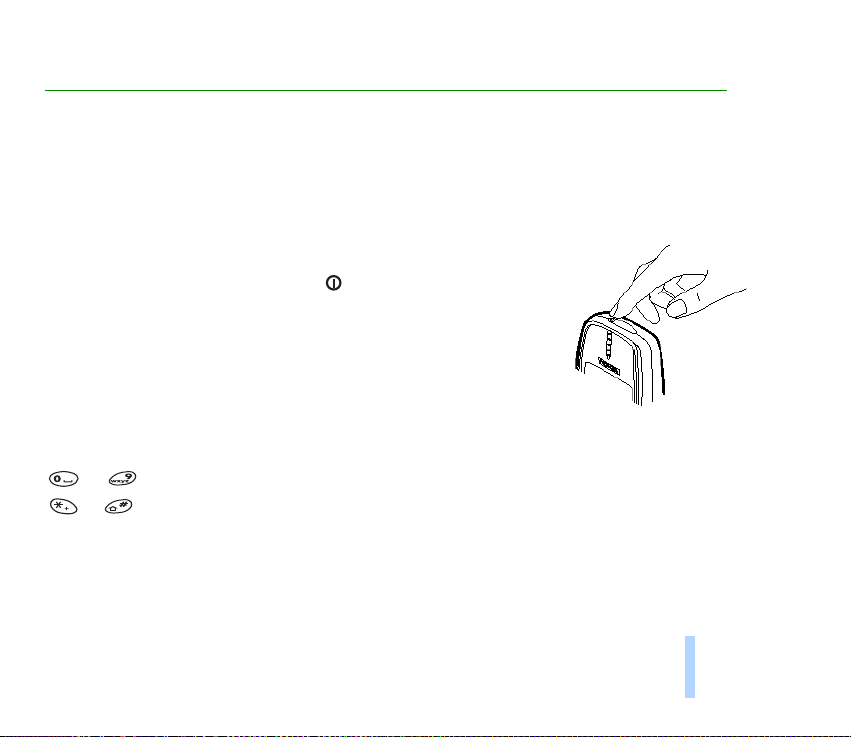
1. Va¹ telefon
To poglavje vam predstavlja tipke in znake na zaslonu va¹ega telefona. Podrobnej¹e informacije
najdete v nadaljevanju priroènika.
■ Uporaba tipk
Tipka za vklop/izklop
Telefon izkljuèite z dalj¹im pritiskom na .
V stanju pripravljenosti vam je s kratkim pritiskom na to tipko na voljo
seznam profilov, ki vam omogoèa, da svoj telefon prilagodite uporabi
v razliènih okoljih.
V menijskih funkcijah s kratkim pritiskom na to tipko vkljuèite osvetlitev
za 15 sekund.
Tipke s ¹tevilkami
do vam omogoèata pisanje ¹tevilk in èrk.
in sta namenjeni razliènim namenom v razliènih funkcijah.
Va¹ telefon
©2001 Nokia Mobile Phones. All rights reserved.
19
Page 20
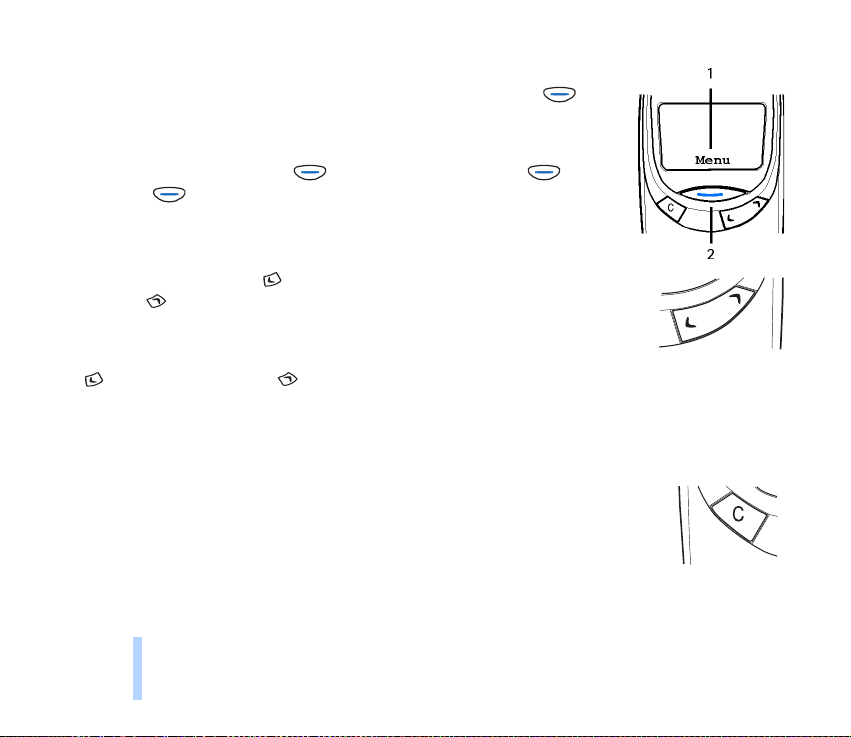
Tipka Navi
Uporaba va¹ega telefona v veliki meri temelji na tipki Nokia Navi™ ( ) , ki
jo najdete pod zaslonom (2).
Delovanje te tipke je odvisno od napisa (1) na zaslonu nad njo.
Va¹ telefon
V tem priroèniku sledi simbolu ¹e ustrezen napis, na primer
(Meni) ali (Izberi).
Tipki za pomikanje:
V stanju pripravljenosti: poka¾e imena in ¹tevilke, ki so shranjene v
Imeniku. poka¾e seznam zadnjih klicanih ¹tevilk.
V meniju: Ti tipki sta namenjeni pomikanju med meniji in nastavitvami.
Med tipkanjem imena ali ¹tevilke ali med pisanjem sporoèila:
premakne kurzor v levo, v desno.
Med klicem: Ti tipki nastavljata glasnost slu¹alke.
Tipka C
Ko tipkate ime ali ¹tevilko: Ta tipka zbri¹e znak levo od kurzorja. Èe jo pritisnete za
dalj èasa, zbri¹e vse znake z zaslona.
V menijski funkciji: Ta tipka vas vrne v prej¹nji nivo menijev. Iz sistema menijev
izstopite z dalj¹im pritiskom na to tipko.
Ko prejmete klic: Ta tipka zavrne klic.
20
©2001 Nokia Mobile Phones. All rights reserved.
Page 21
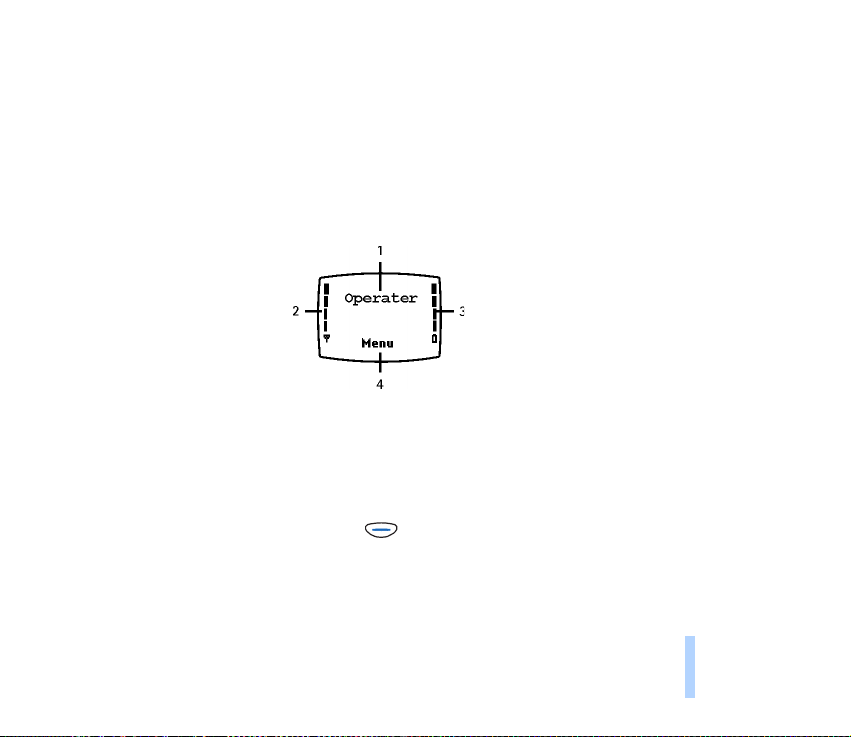
■ Znaki na zaslonu
Znaki na zaslonu vas obve¹èajo o trenutnem delovanju telefona.
Stanje pripravljenosti
Spodaj prikazani znaki so prikazani na zaslonu, kadar je telefon pripravljen za uporabo, ko uporabnik ¹e
ni vpisal nièesar. Ko je zaslon tak¹en, je telefon v 'stanju pripravljenosti'.
1. Ka¾e, v katerem omre¾ju trenutno uporabljate telefon.
2. Ka¾e moè signala omre¾ja na mestu, kjer ste trenutno. Vi¹ji, kot je stolpec, moènej¹i je signal.
3. Ka¾e napolnjenost baterije. Vi¹ji, kot je stolpec, polnej¹a je baterija.
4. Ka¾e trenutno funkcijo tipke Nokia Navi™ ( ).
Va¹ telefon
©2001 Nokia Mobile Phones. All rights reserved.
21
Page 22
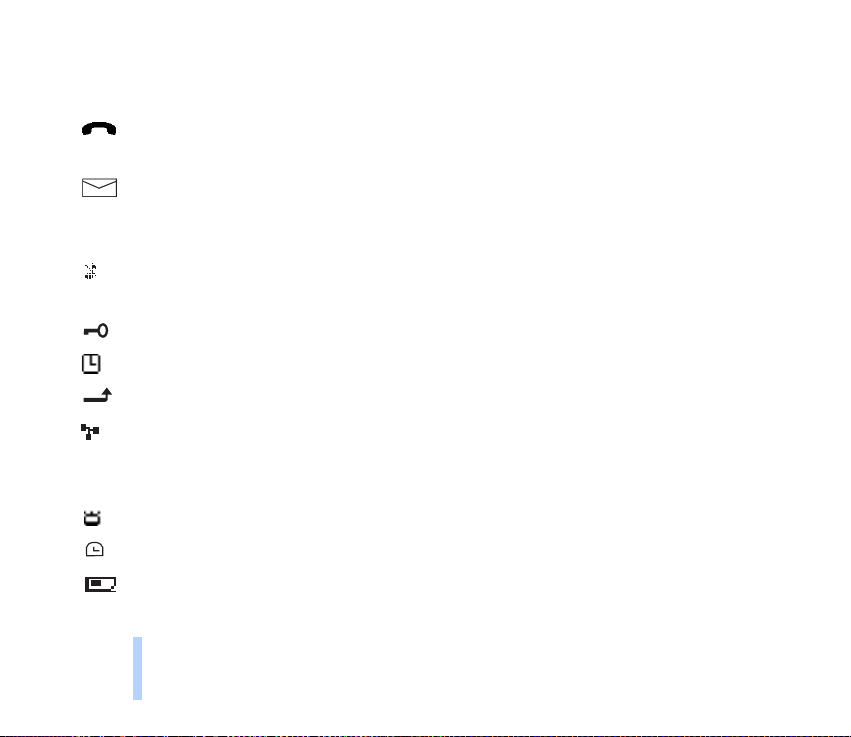
Najpomembnej¹i znaki, ki so povezani z menijskimi funkcijami
Ko je telefon v stanju pripravljenosti, se utegnejo prikazati naslednji znaki:
Ka¾e, da trenutno poteka klic.
Va¹ telefon
Glejte Klicanje na strani 30 in Vzpostavljanje povezave s storitvijo WAP na strani 103.
Ka¾e, da ste prejeli besedilno ali slikovno sporoèilo.
Glejte Branje sporoèil (Prejeta sporoèila - Meni 2-2) na strani 57 in Slikovna sporoèila
(Meni 2-4) na strani 58.
Ka¾e, da telefon ne bo zvonil ali piskal ob sprejemu klica, ker je zvonjenje Izkljuèeno.
Glejte Toni (Meni 5) na strani 70 in Profili (Meni 12) na strani 95.
Ka¾e, da je tipkovnica telefona zaklenjena. Glejte Zaklepanje tipkovnice na strani 35.
Ka¾e, da je budilka vkljuèena. Glejte Budilka (Meni 11-1) na strani 91.
Ka¾e, da je vkljuèena preusmeritev vseh klicev. Glejte Preusmeritve (Meni 7) na strani 82.
Ka¾e, da so va¹i klici omejeni na zaprto uporabni¹ko skupino (storitev omre¾ja). Glejte Zaprta
uporabni¹ka skupina na strani 80.
2Ka¾e, da lahko klièete le z linije 2 (storitev omre¾ja). Glejte Uporabljena linija na strani 76.
Ka¾e, da v ozadju poteka merjenje èasa s ¹toparico. Glejte ©toparica (Meni 11-4) na strani 92.
Ka¾e, da v ozadju poteka od¹tevanje èasa. Glejte Od¹tevalnik èasa (Meni 11-5) na strani 92.
Ka¾e, da je izbrana ¹tevilka ali ime shranjena na kartici SIM. Glejte Priklic imena in ¹tevilke
(Meni 01-1) na strani 48.
22
©2001 Nokia Mobile Phones. All rights reserved.
Page 23
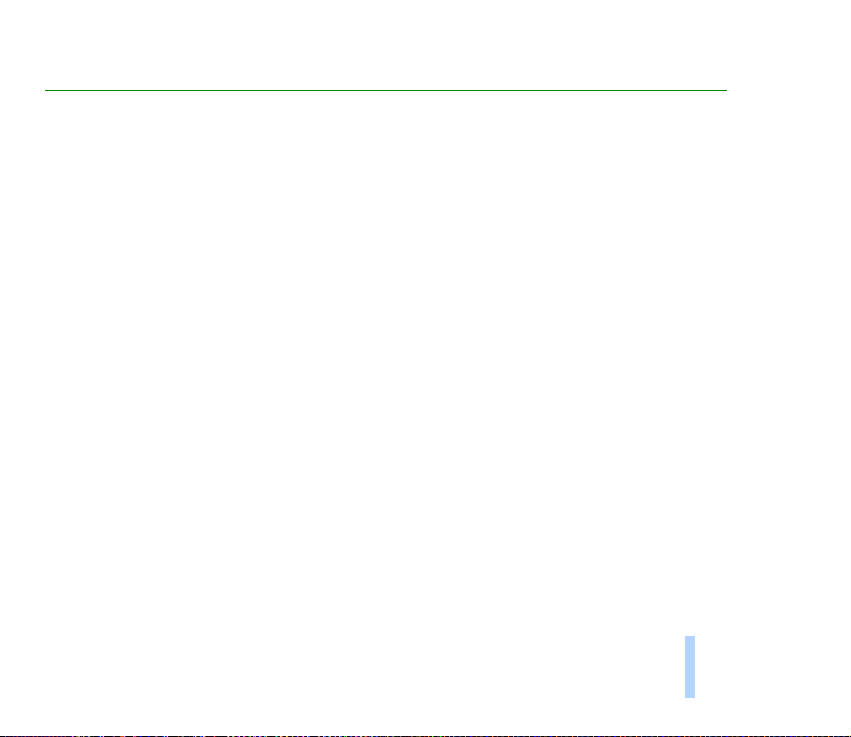
2. Prvi koraki
Pred uporabo telefona morate vanj vstaviti kartico SIM, potem pa nanj prikljuèiti baterijo in jo
napolniti.
■ Vstavljanje kartice SIM
Telefon lahko uporabljate le z veljavno miniaturno kartico SIM. Kartico dobite od omre¾nega operaterja
ali ponudnika storitev.
Uporaba kartice SIM
• Vse miniaturne kartice SIM hranite izven dosega majhnih otrok.
• Kartico SIM in njene kontakte lahko po¹kodujete s praskami in zvijanjem, zato jo pazljivo
uporabljajte, vstavljajte in odstranjujte.
V telefon vstavite kartico SIM.
• Pred namestitvijo kartice SIM se vedno preprièajte, da je telefon izkljuèen, potem pa odstranite
baterijo.
Prvi koraki
©2001 Nokia Mobile Phones. All rights reserved.
23
Page 24
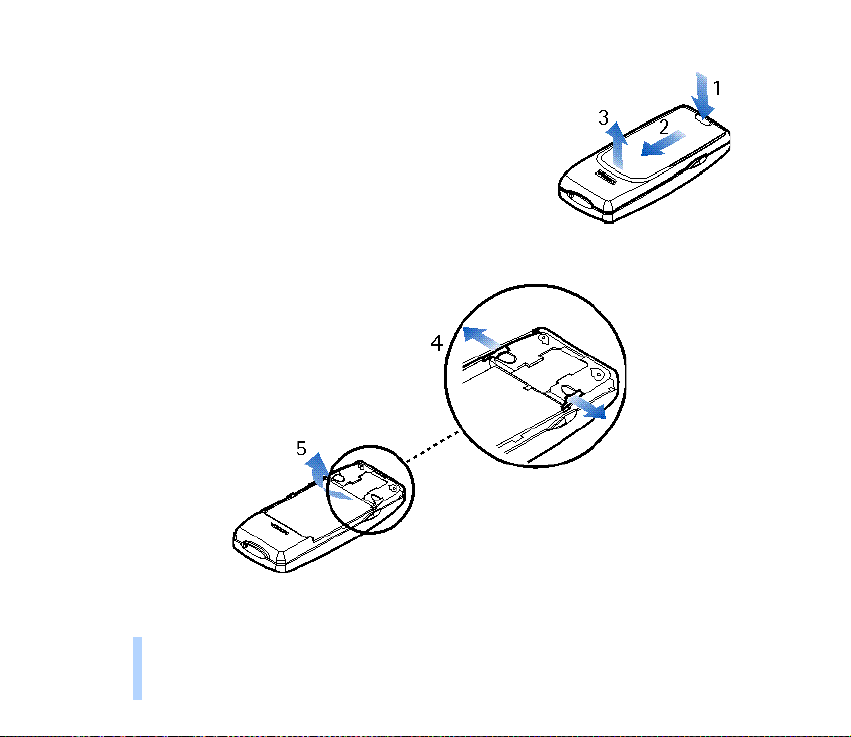
1. Odstranite zadnji pokrov:
Pritisnite na zaponko (1), potisnite pokrov (2) in ga dvignite (3).
Prvi koraki
2. Odstranite baterijo: Zaponki pritisnite v nasprotnih smereh (4) in dvignite baterijo (5).
24
©2001 Nokia Mobile Phones. All rights reserved.
Page 25
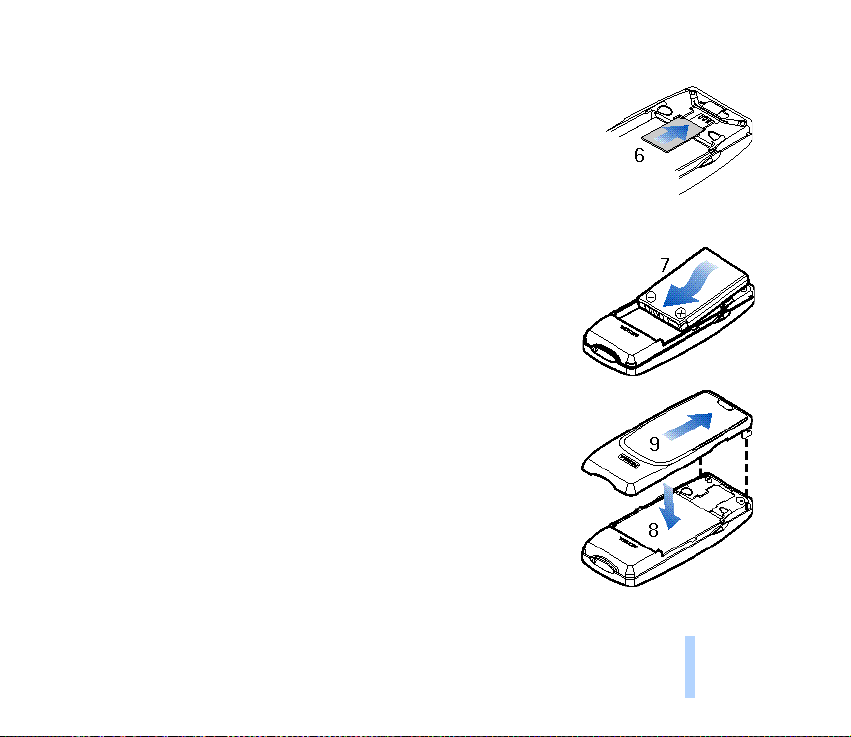
3. Vstavite kartico SIM:
Kartico SIM previdno potisnite v re¾o za kartico SIM (6).
Poskrbite, da so zlati kontakti na kartici obrnjeni navzdol in da je
prirezani vogal obrnjen v levo.
4. Prikljuèitev baterije:
Poravnajte zlate prikljuèke na bateriji z ustreznimi prikljuèki na telefonu
in pritiskajte na nasprotno stran baterije, dokler se ta ne zaskoèi (7).
5. Namestite zadnji pokrov:
Zaponki zadnjega pokrova vstavite v ustrezni re¾i v telefonu (8),
pokrov pa potiskajte navzdol, dokler se ne zaskoèi (9).
Prvi koraki
©2001 Nokia Mobile Phones. All rights reserved.
25
Page 26
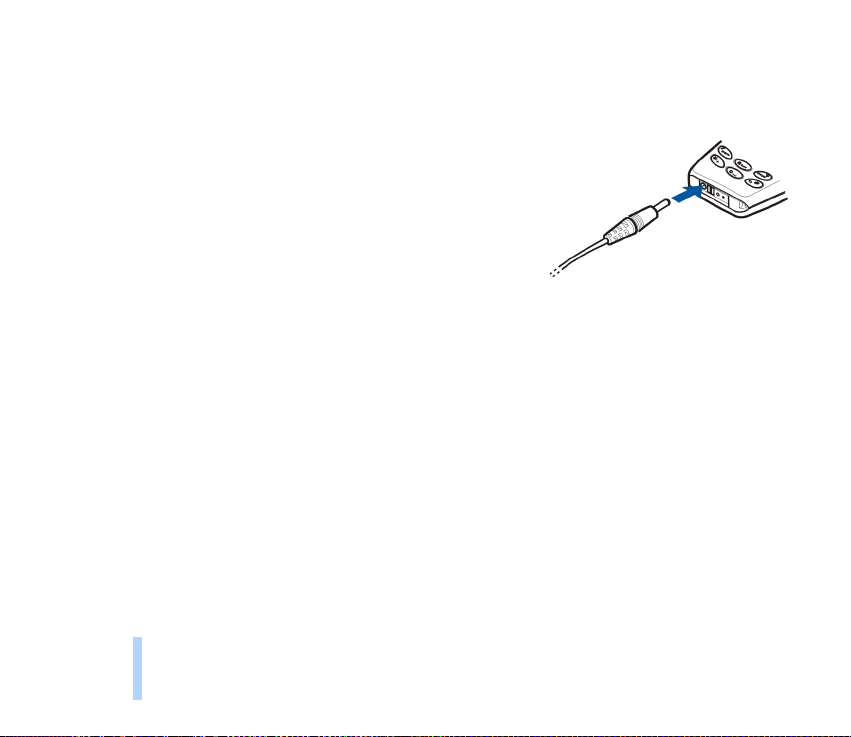
■ Polnjenje baterije
• Baterije ne polnite, èe je kateri od pokrovov odstranjen. Glejte tudi Informacije o bateriji na
strani 114.
1. Prikljuèno vrvico polnilnika prikljuèite v vtiènico na spodnji
Prvi koraki
strani va¹ega telefona.
2. Polnilnik prikljuèite v omre¾no vtiènico. Kazalec napolnjenosti
baterije se zaène pomikati navzgor.
• Telefon lahko uporabljate tudi med polnjenjem, èe je
vkljuèen.
• Èe je baterija popolnoma prazna, utegne trajati nekaj èasa,
preden se prika¾e znak za polnjenje.
• Èas polnjenja je odvisen od uporabljenega polnilnika in baterije ter od izpraznjenosti baterije.
Baterijo, ki ste jo dobili s telefonom, boste s polnilnikom ACP-7 polnili do ¹est ur.
• Èe se izpi¹e obvestilo Ne polni, je polnjenje prekinjeno. Poèakajte nekaj èasa, izkljuèite polnilnik,
ponovno ga vkljuèite in ponovite. Èe se polnjenje kljub temu ne priène, se obrnite na zastopnika
za telefon.
3. Ko se baterija napolni, se kazalec napolnjenosti ne pomika veè navzgor. Polnilnik najprej izkljuèite iz
omre¾ne vtiènice, potem pa ¹e iz telefona.
26
©2001 Nokia Mobile Phones. All rights reserved.
Page 27
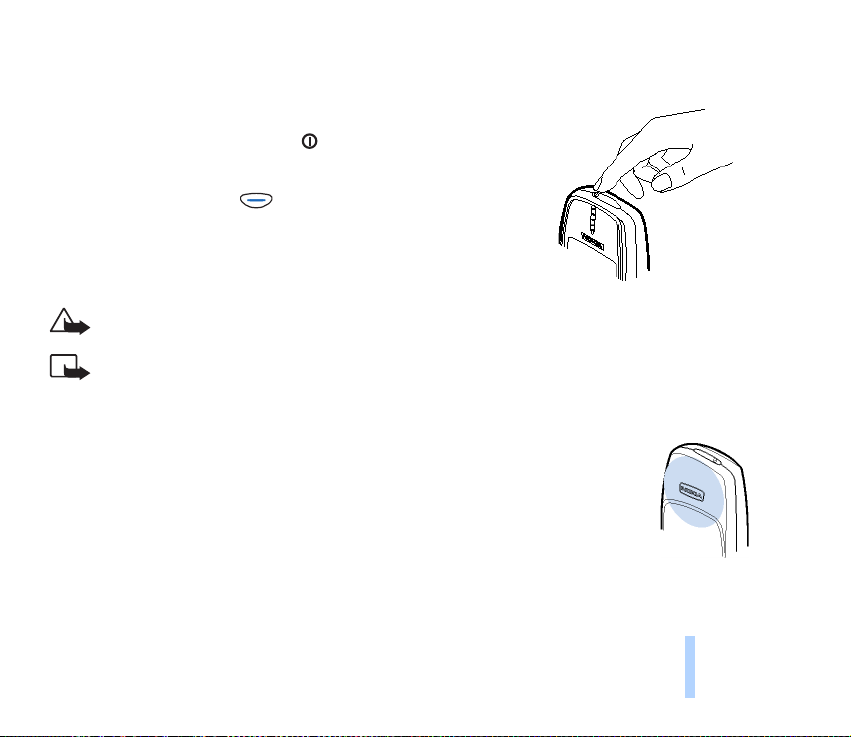
■ Vklop in izklop telefona
Vklop
Eno sekundo dr¾ite pritisnjeno tipko .
Èe telefon zahteva kodo PIN ali za¹èitno kodo:
Vpi¹ite kodo in pritisnite na (OK).
Glejte Zahteva za vnos kode PIN na strani 78, Podroèje za¹èite na strani
80 in Kode za dostop na strani 112.
Opozorilo! Ne vklapljajte telefona, kjer je uporaba brez¾iènega
telefona prepovedana ali kjer lahko povzroèi interferenco ali nevarnost.
Opomba:
• Telefon uporabljajte le, èe ima pritrjena oba pokrova.
• Obièajen polo¾aj: Telefon dr¾ite tako kot vsak drug telefon.
• Va¹ telefon ima vgrajeno anteno (sivo podroèje na sliki). Tako kot pri vseh drugih
radiooddajnih napravah se antene ne dotikajte po nepotrebnem, ko je telefon
vklopljen. Dotikanje antene vpliva na kvaliteto signalov in lahko povzroèi, da
telefon deluje z veèjo moèjo, kot je sicer potrebna. Èe se ne dotikate antene med
klicem, to izbolj¹a delovanje antene in èas pogovora va¹ega telefona.
Prvi koraki
©2001 Nokia Mobile Phones. All rights reserved.
27
Page 28
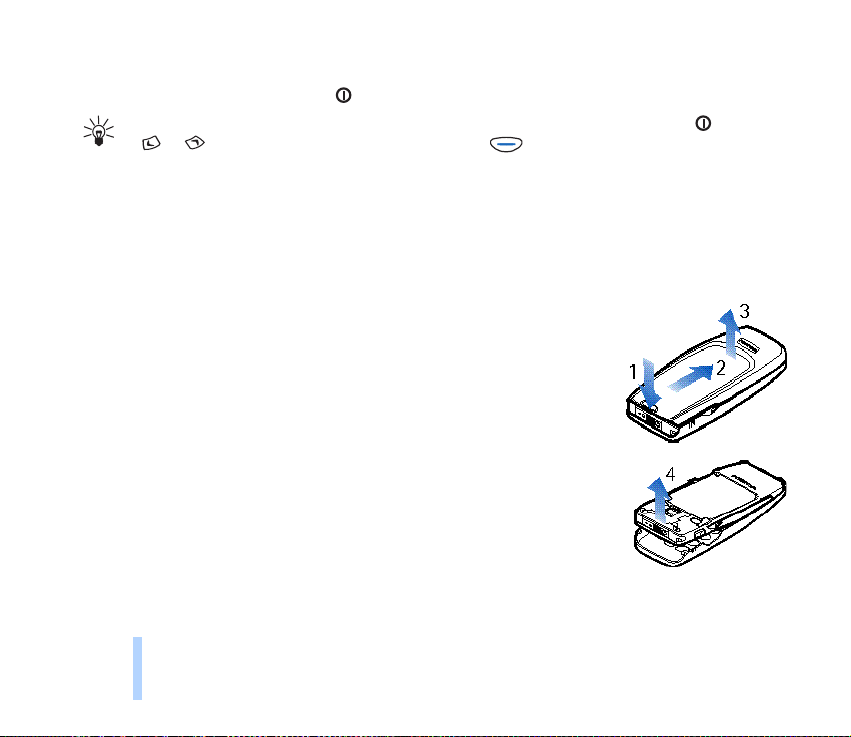
Izklop
Eno sekundo dr¾ite pritisnjeno tipko .
Nasvet: Drug naèin za izklop je, da v stanju pripravljenosti na hitro prit isnete na , s tipkam a
Prvi koraki
in poi¹èete Izklop telefona in pritisnete na (OK).
■ Zamenjava pokrovov Nokia Xpress-on™
• Pred menjavo Nokia Xpress-on™ pokrovov vedno izkljuèite telefon in ga loèite od polnilnika ali
katerekoli druge naprave.
• Telefon vedno hranite s pritrjenima pokrovoma. Pazljivo preberite Nega in vzdr¾evanje na strani
116.
1. Odstranite zadnji pokrov: Pritisnite na zaponko (1), potisnite pokrov (2)
in ga dvignite s telefona (3).
2. Odstranite prednji pokrov: Ne¾no potegnite pokrov s telefona, zaèen¹i
na spodnjem delu telefona (4).
28
©2001 Nokia Mobile Phones. All rights reserved.
Page 29
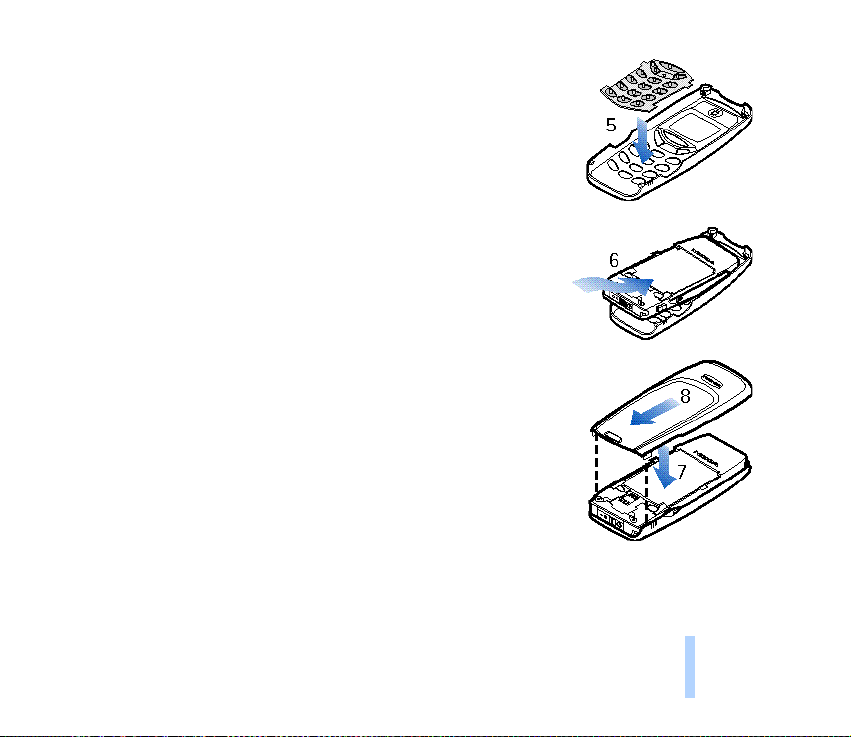
3. Vstavite tipkovnico: Pokrov tipkovnice vstavite v prednji pokrov (5).
4. Namestite prednji pokrov: Zgornji del telefona poravnajte z zgornjim
delom pokrova in ga potisnite proti pokrovu, dokler se ne zaskoèi (6).
5. Namestite zadnji pokrov: Zaponki zadnjega pokrova vstavite v ustrezni
re¾i v telefonu (7), pokrov pa potisnite navzdol, dokler se ne zaskoèi (8).
Prvi koraki
©2001 Nokia Mobile Phones. All rights reserved.
29
Page 30
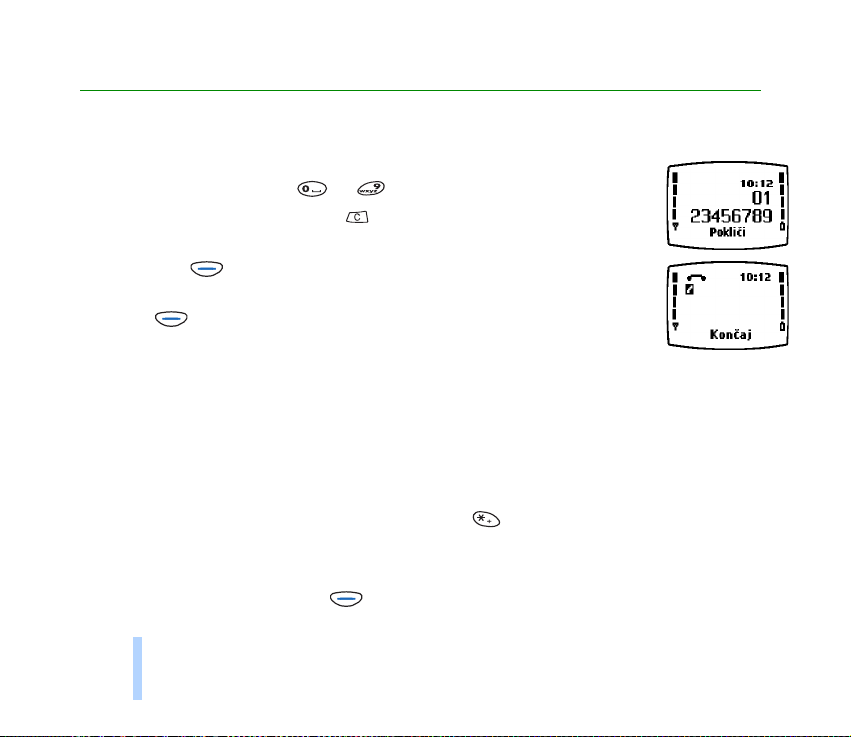
3. Osnovne funkcije
■ Klicanje
1. V stanju pripravljenosti vpi¹ite telefonsko ¹tevilko, skupaj z omre¾no skupino,
ki jo vpi¹ete z uporabo tipk do . Napis Meni se spremeni v Poklièi.
Èe se zmotite, zbri¹ite znak s tipko .
Osnovne funkcije
2. Pritisnite na (Poklièi) in poèakajte na odgovor. Napis Poklièi se spremeni
v Konèaj.
3. S tipko (Konèaj) konèate klic (ali prekinete poskus klica).
Preklop v prostoroèni naèin delovanja
Èe uporabljate telefon s kompletom za prostoroèno uporabo v vozilu, lahko preklopite iz prostoroènega
naèina v zasebni naèin tako, da PPH-1 izkljuèite iz telefona.
Nazaj v prostoroèni naèin preklopite tako, da PPH-1 ponovno prikljuèite na telefon.
Mednarodni klici
1. V stanju pripravljenosti dvakrat na hitro pritisnite na , da bi vpisali znak +, ki nadomesti
izhodno kodo dr¾ave.
2. Vpi¹ite kodo dr¾ave, omre¾no skupino brez prve nièle in telefonsko ¹tevilko.
3. ©tevilko poklièete s pritiskom na (Poklièi).
30
©2001 Nokia Mobile Phones. All rights reserved.
Page 31

Nastavljanje glasnosti slu¹alke
Med klicem lahko nastavljate glasnost slu¹alke. Pritisnite na , da bi poveèali
glasnost slu¹alke, ali na , da bi jo zmanj¹ali.
Izklop mikrofona
Izklop mikrofona med klicem: pritisnite na , potem pa na (Mo¾nosti),
poi¹èite Izkljuèi mikrof. in pritisnite na (Izberi).
Vklop mikrofona: pritisnite na , potem pa na (Mo¾nosti), poi¹èite Vklj. mikrof. in pritisnite na
(Izberi).
Ponovno klicanje zadnje klicane ¹tevilke
Katero koli izmed zadnjih 20 ¹tevilk, ki ste jih klicali ali poskusili klicati, lahko poklièete znova. Glejte
tudi Klicane ¹tevilke (Meni 4-3) na strani 67.
Ponovno klicanje ene od zadnjih klicanih ¹tevilk:
1. V stanju pripravljenosti enkrat pritisnite na , da se izpi¹e seznam zadnjih
klicanih ¹tevilk.
2. S tipkama in poi¹èite ¾eleno ¹tevilko ali ime.
3. ©tevilko poklièete s pritiskom na (Poklièi).
Osnovne funkcije
©2001 Nokia Mobile Phones. All rights reserved.
31
Page 32

Klicanje s pomoèjo imenika
Èe ste v Imenik shranili ¹tevilko, jo lahko poklièete z uporabo imena, ki ste ji ga priredili.
Shranjevanje ¹tevilke z imenom je opisano na strani 49.
1. V stanju pripravljenosti pritisnite na (Meni).
2. Pritisnite na (Izberi) (ko se izpi¹e Imenik).
3. Pritisnite na (Izberi) (ko je oznaèena mo¾nost I¹èi).
Osnovne funkcije
4. Vpi¹ite prvo èrko imena (s tipkami od do ) in pritisnite na (OK). Èe ¾elite videti prvo
ime, ki se zaène s èrko “S”, ¹t irikrat na hitro pritisnite na .
Ta korak lahko tudi izpustite.
5. S tipkama in poi¹èite ¾eleno ime. Ustrezno ¹tevilko lahko preverite z dalj¹im pritiskom na
.
6. Pritisnite na (Poklièi).
Hitro iskanje: V stanju pripravljenosti pritisnite na . Izpi¹e se prvo ime (in/ali ¹tevilka)
v Imeniku. Poi¹èite ¾eleno ime, tako da najprej vtipkate prvo èrko in ga potem poi¹èete
s tipkama in .
Hitro klicanje telefonske ¹tevilke
Èe ste tipkam za hitro klicanje ( do ) doloèili ¹tevilke, lahko nanje poklièete na naslednje
naèine (v stanju pripravljenosti):
• Pritisnite na ustrezno tipko za hitro klicanje, potem pa na (Poklièi).
32
©2001 Nokia Mobile Phones. All rights reserved.
Page 33

• Èe je funkcija Hitro klicanje vkljuèena (glejte stran 75): Dalj èasa dr¾ite pritisnjeno ustrezno tipko
za hitro klicanje, dokler se klic ne priène.
Z dalj¹im pritiskom na poklièete na svoj telefonski predal.
Glejte tudi Doloèanje telefonske ¹tevilke tipki za hitro klicanje (Meni 01-10) na strani 51 in Hitro
klicanje na strani 75.
Izvedba novega klica med klicem
Naenkrat imate lahko vzpostavljena dva klica (storitev omre¾ja).
1. Med klicem pritisnite na , da se beseda nad spremeni iz Konèaj v Mo¾nosti.
2. Pritisnite na (Mo¾nosti), poi¹èite Nov klic, pritisnite na (Izberi), vpi¹ite ¹tevilko ali jo
priklièite iz Imenika in pritisnite na (Poklièi).
Prvi klic bo zadr¾an. Aktivni klic je oznaèen z , zadr¾ani klic pa z .
3. Preklop med klicema: Pritisnite na (Mo¾nosti), poi¹èite Menjaj in pritisnite na (Izberi).
4. Zakljuèek aktivnega klica: Pritisnite na (Mo¾nosti), poi¹èite Konèaj klic in pritisnite na
(Izberi). Zadr¾ani klic postane aktive n.
Zakljuèek obeh klicev: Pritisnite na (Mo¾nosti), poi¹èite Konèaj klice in pritisnite na
(Izberi).
Glasovno klicanje
Telefonsko ¹tevilko lahko poklièete tako, da izgovorite eno ali veè besed, ki so ji doloèene.
Glejte tudi Glasovno klicanje (Meni 01-11) na strani 52.
©2001 Nokia Mobile Phones. All rights reserved.
33
Osnovne funkcije
Page 34

■ Sprejem klica
Ko prejmete klic, telefon zazvoni (èe mo¾nost Opozarjanje na klic ni nastavljena na Izkljuèeno), utripa
z osvetlitvijo in izpi¹e ustrezno obvestilo.
Èe omre¾je ni moglo identificirati klièoèega, se na zaslonu izpi¹e Klic.
Èe je telefon prepoznal klièoèega, se njegova ¹tevilka (ali ime, èe je shranjeno v Imeniku) prika¾e na
zaslonu skupaj z obvestilom klièe.
Osnovne funkcije
1. Klic sprejmete s pritiskom na (Odgovori).
Èe je bil klic preusmerjen z druge ¹tevilke, se bo za obvestilom Klic ali klièe morda izpisal znak >
(storitev omre¾ja).
2. Klic konèate s pritiskom na (Konèaj).
Zavrnitev ali preusmeritev klica
Èe klica ne ¾elite sprejeti, pritisnite na . Klièoèi bo zasli¹al znak za zasedeno linijo. Èe je vkljuèena
funkcija Preusmeri ob zasedenem telefonu (glejte stran 82), se klic preusmeri, na primer na va¹
telefonski predal.
Sprejem novega klica med klicem
Èe je funkcija Nastavitev za èakajoèi klic vkljuèena (glejte stran 76), telefon ob prejemu klica zapiska
in izpi¹e ustrezno obvestilo. V seznamu klicev je èakajoèi klic oznaèen z .
1. Pritisnite na , da se beseda nad spremeni iz Konèaj v Mo¾nosti.
2. Pritisnite na (Mo¾nosti), poi¹èite Odgovori in pritisnite na (Izberi). Drugi klic bo zadr¾an.
Èe klica ne ¾elite sprejeti, pritisnite na Zavrni.
34
©2001 Nokia Mobile Phones. All rights reserved.
Page 35

3. Preklop med klicema: Pritisnite na (Mo¾nosti), poi¹èite Menjaj in pritisnite na (Izberi).
4. Zakljuèek aktivnega klica: Pritisnite na (Mo¾nosti), poi¹èite Konèaj klic in pritisnite na
(Izberi). Zadr¾ani klic postane aktive n.
Zakljuèek obeh klicev: Pritisnite na (Mo¾nosti), poi¹èite Konèaj klice in pritisnite na
(Izberi).
■ Poslu¹anje govornih sporoèil
1. V stanju pripravljenosti pritisnite na za eno sekundo, da bi
poklicali va¹ telefonski predal. ©tevilko telefonskega predala dobite od
ponudnika storitev.
2. Èe telefon zahteva ¹tevilko telefonskega predala, jo vpi¹ite in pritisnite
na (OK). Glejte tudi ©tevilka telefonskega predala (Meni 2-9) na
strani 63 in Preusmeritve (Meni 7) na strani 82.
3. Poslu¹ajte prejeta sporoèila.
4. Za zakljuèek klica pritisnite (Konèaj).
Nasvet: Èe se nad tipko izpi¹e beseda Poslu¹aj, lahko telefonski predal poklièete tudi
s pritiskom na to tipko.
■ Zaklepanje tipkovnice
Ta funkcija zaklene tipkovnico in tako prepreèi nehotene pritiske na tipke, na primer, ko imate telefon
v ¾epu ali v torbici.
©2001 Nokia Mobile Phones. All rights reserved.
35
Osnovne funkcije
Page 36

Vklop zaklepanja:
V stanju pripravljenosti pritisnite na (Meni), potem pa hitro ¹e na .
Izklop zaklepanja:
Pritisnite na (Odkleni), potem pa hitro ¹e na .
Ko je tipkovnica zaklenjena:
Osnovne funkcije
• Na zaslonu se prika¾e znak .
• Klice lahko sprejmete, konèate ali zavrnete na obièajni naèin.
Med klicem lahko telefon uporabljate kot obièajno.
• Tudi slu¹alko HDC-5 lahko uporabljate kot obièajno.
Opomba: Kadar je tipkovnica zaklenjena, morda lahko klièete ¹tevilko za klic v sili, ki je
vprogramirana v va¹em telefonu (npr. 112 ali druga uradna ¹tevilka za klic v sili).
©tevilka se prika¾e ¹ele, ko vtipkate zadnjo ¹tevilko.
■ Izbira tipa zvonjenja (Meni 5-1)
1. V stanju pripravljenosti pritisnite na (Meni).
2. S tipkama in poi¹èite Toni in pritisnite na (Izberi).
3. Poi¹èite Tip zvonjenja in pritisnite na (Izberi).
4. Poi¹èite ¾eleni tip zvonjenja (predvaja se vzorec) in pritisnite na (OK).
36
©2001 Nokia Mobile Phones. All rights reserved.
Page 37

5. V stanje pripravljenosti se vrnete s pritiskom na .
Glejte tudi Tip zvonjenja (Meni 5-1) na strani 70.
■ Nastavljanje vseh tonov z eno samo nastavitvijo
Tone telefona (na primer tip zvonjenja) in ohranjevalnik zaslona lahko z izbiro niza nastavitev (profila)
nastavite, da delujejo na ¾elen naèin.
To vam moèno olaj¹a prilagajanje tonov razliènim okoljem in dogodkom (na primer dejavnosti na
prostem).
Za veè informacij glejte Toni (Meni 5) na strani 70 in Profili (Meni 12) na strani 95.
1. V stanju pripravljenosti na hitro pritisnite na tipko za vklop/izklop ( ).
2. S tipkama in poi¹èite ¾eleni profil (na primer Tiho za izklop zvonjenja).
3. Pritisnite na (OK), da bi potrdili nastavitev.
■ Shranjevanje ¹tevilke z imenom
Shranjevanje novega imena in ¹tevilke v Imenik:
1. V stanju pripravljenosti pritisnite na (Meni) (izpi¹e se Imenik), potem pa na (Izberi).
2. S tipko poi¹èite Dodaj ime in pritisnite na (Izberi).
3. Ko se na zaslonu izpi¹e Ime:, vpi¹ite ¾eleno ime (glejte Pisanje besedila na strani 38).
4. Ko napi¹ete ime, pritisnite na (OK).
5. Ko se izpi¹e ©tevilka: vpi¹ite omre¾no skupino in telefonsko ¹tevilko, ki jo ¾elite shraniti z imenom.
Èe se zmotite, zbri¹ite znak s tipko .
Osnovne funkcije
©2001 Nokia Mobile Phones. All rights reserved.
37
Page 38

Nasvet: Èe ¾elite uporabljati telefonsko ¹tevilko v tujini, dvakrat na hitro pritisnite na ,
da se izpi¹e znak +, in vpi¹ite kodo dr¾ave, omre¾no skupino (èe je treba, odstranite prvo
nièlo) ter telefonsko ¹tevilko.
6. Ko napi¹ete ¹tevilko, pritisnite na (OK).
Ime in ¹tevilka se shranita v Imeniku.
7. Èe ¾elite imenu in ¹tevilki dodati ¹e glasovno oznako, glejte Glasovno klicanje (Meni 01-11) na
strani 52.
Osnovne funkcije
Hitro shranjevanje: V stanju pripravljenosti vpi¹ite telefonsko ¹tevilko. Pritisnite na ali
, da bi besedilo nad tipko spremenili v Shrani. Pritisnite na (Shrani). Vpi¹ite
ime in pritisnite na (OK).
■ Pisanje besedila
Znake lahko vpi¹ete na dva naèina: z veè pritiski za vsak znak ali z enim pritiskom za vsak znak (pisanje
s slovarjem).
Iz vpisovanja besedila lahko kadarkoli izstopite v stanje pripravljenosti z dvema dalj¹ima pritiskoma na
. Druga mo¾nost: Pritisnite na (Mo¾nosti), poi¹èite Izhod in pritisnite na (OK).
Z enim pritiskom za vsak znak (pisanje s slovarjem)
Pisanje s slovarjem je enostaven naèin za pisanje sporoèil (glejte stran 55) in bele¾k (glejte stran 89). Za
vsako vpisano èrko morate pritisniti ustrezno tipko le enkrat.
Telefon sledi va¹im pritiskom in posku¹a najti ustrezno besedo v trenutno izbranem slovarju. (Veè o
izbiranju slovarjev najdete na strani 41.)
38
©2001 Nokia Mobile Phones. All rights reserved.
Page 39

Ta naèin pisanja je v uporabi, ko se na zaslonu prika¾e simbol .
Med tradicionalnim pisanjem in pisanjem s pomoèjo slovarja preklapljate z dvema pritiskoma na .
1. Za vsako èrko pritisnite na ustrezno tipko le enkrat.
Na primer, da bi napisali Nokia, pritisnite na:
Kot lahko vidite v ilustraciji zgoraj, se beseda spremeni po vsakem pritisku na tipko. To pomeni, da
besedi, ki se izpisuje, ne posveèajte preveè pozornosti, dokler je ne napi¹ete.
• Znak na levi odstranite s pritiskom na . Celoten zaslon zbri¹ete z dalj¹im pritiskom na isto
tipko.
• Med velikimi in malimi èrkami ter ¹tevilkami preklopite s pritiskom na . Izbrano velikost èrk
oznaèuje simbol na vrhu zaslona. Na primer: abc oznaèuje male èrke.
• Loèilo vstavite tako, da pritisnete , potem pa tolikokrat, da se prika¾e ¾eleno loèilo.
• Vstavljanje posebnih znakov: Za dalj èasa pritisnite na , poi¹èite ¾eleni znak in pritisnite na
(Uporabi).
• ©tevilko vpi¹ete z dalj¹im pritiskom na ustrezno tipko.
Veè ¹tevilk vpi¹ete tako, da za dalj èasa pritisnete na , potem pa vtipkate ¹tevilke. Drugaèen
naèin je opisan v koraku 3.
Osnovne funkcije
©2001 Nokia Mobile Phones. All rights reserved.
39
Page 40

2. Ko besedo napi¹ete, preverite, ali je pravilna.
Èe je beseda pravilna: Pritisnite na ali in napi¹ite naslednjo.
Èe beseda ni pravilna: Veèkrat pritisnite na , dokler se ne izpi¹e ¾elena beseda. Drugaèen
naèin je opisan v koraku 3.
Èe se za besedo izpi¹e znak ?: V slovarju ni veè besed, ki bi ustrezale pritisnjenemu zaporedju tipk.
Dodajanje besede v slovar: Pritisnite na (Èrkuj), vpi¹ite ¾eleno besedo na tradicionalni naèin in
pritisnite na (OK).
Osnovne funkcije
Èe ¾elite spremeniti prej¹njo besedo: Pritisnite na , da oznaèite besedo, potem pa jo uredite.
3. Èe se nad tipko izpi¹e beseda Mo¾nosti, so vam s pritiskom na tipko na voljo naslednje
mo¾nosti:
Druge besede: Prika¾e seznam besed, ki ustrezajo pritisnjenemu zaporedju tipk. Poi¹èite ¾eleno
besedo in pritisnite na (Uporabi).
Vpi¹ite besedo: Omogoèa vam roèno dodajanje besed v slovar. Besedo napi¹ite na tradicionalni
naèin in pritisnite na (OK).
Vstavi ¹tevilko: S to mo¾nostjo lahko vpisujete ¹tevilke s samo enim pritiskom na ustrezno tipko.
Vstavi simbol: S tem lahko iz seznama poi¹èete poseben znak. Poi¹èite ¾eleni znak (na primer %) in
pritisnite na (Uporabi).
Pisanje zlo¾enk
Vpi¹ite prvi del zlo¾enke, ga potrdite s pritiskom na , potem pa napi¹ite ¹e drugi del.
40
©2001 Nokia Mobile Phones. All rights reserved.
Page 41

Izbira slovarja
1. V meniju Pisanje sporoèil (Meni 2-1) pritisnite na (Mo¾nosti).
2. Poi¹èite Slovar in pritisnite na (OK).
3. Poi¹èite ¾eleni jezik in pritisnite na (OK).
Izklop slovarja
1. V meniju Pisanje sporoèil (Meni 2-1) pritisnite na (Mo¾nosti).
2. Poi¹èite Slovar in pritisnite na (OK).
3. Poi¹èite Slovar je izklj. in pritisnite na (OK).
Z veè pritiski za vsak znak (tradicionalni naèin vpisovanja)
Tradicionalni naèin pisanja je najpogosteje uporabljen v mobilnih telefonih. Poteka tako, da tipko
z ¾eleno èrko pritisnete tolikokrat, da se izpi¹e ¾eleni znak.
Ta naèin pisanja je v uporabi, ko se na zaslonu prika¾e simbol .
1. Ko pi¹ete, pritisnite tipko (od do ), ki je oznaèena z ¾elenim znakom, tolikokrat, da se
izpi¹e ¾eleni znak.
Znaki, ki so na voljo, so odvisni od izbranega jezika obvestil na zaslonu (glejte Jezik na strani 77).
Vsi znaki, ki jih lahko vpi¹ete, niso napisani na tipkah.
Osnovne funkcije
©2001 Nokia Mobile Phones. All rights reserved.
41
Page 42

2. Besedilo lahko urejate z naslednjimi funkcijami:
• Presledek vpi¹ete s pritiskom na .
• Loèilo ali poseben znak vstavite z veèkratnim pritiskom na . Druga mo¾nost: Pritisnite na
, poi¹èite ¾eleni znak in pritisnite na (Uporabi).
• Kurzor premaknite v levo ali desno s tipkama in .
• Znak na levi zbri¹ete s pritiskom na . Celoten zaslon zbri¹ete z dalj¹im pritiskom na isto tipko.
Osnovne funkcije
• Med velikimi in malimi èrkami preklopite s kratkim pritiskom na .
• ©tevilko vpi¹ete z dalj¹im pritiskom na ustrezno tipko. Med èrkami in ¹tevilkami preklapljate
z dalj¹im pritiskom na . 123 se prika¾e, ko lahko vpisujete ¹tevilke.
• Za vpis znaka, ki je na isti tipki kot zadnji vpisani znak, pritisnite ali (ali poèakajte
sekundo) in vpi¹ite novi znak.
42
©2001 Nokia Mobile Phones. All rights reserved.
Page 43

4. Uporaba menijev
Telefon vam ponuja ob¹iren niz funkcij, s katerimi ga lahko prikrojite svojim potrebam.
Te funkcije so razporejene v sistem menijev in podmenijev, ki jih lahko dose¾ete s pomikanjem ali
z uporabo bli¾njice.
■ Dostop do menijskih funkcij
S pomikanjem
1. V stanju pripravljenosti pritisnite na (Meni).
2. S tipkama in poi¹èite ¾eleni glavni meni, na primer Nastavitve. V meni vstopite s pritiskom
na (Izberi).
3. Èe glavni meni vsebuje podmenije, poi¹èite ¾eleni podmeni, na primer Klicne nastavitve. V podmeni
vstopite s pritiskom na (Izberi).
4. Poi¹èite ¾eleno mo¾nost (na primer Hitro klicanje) in pritisnite na (Izberi).
5. Poi¹èite ¾eleno mo¾nost (na primer Izkljuèeno) in pritisnite na (OK).
Èe nastavitve ne ¾elite spreminjati, pritisnite na .
©2001 Nokia Mobile Phones. All rights reserved.
43
Uporaba menijev
Page 44
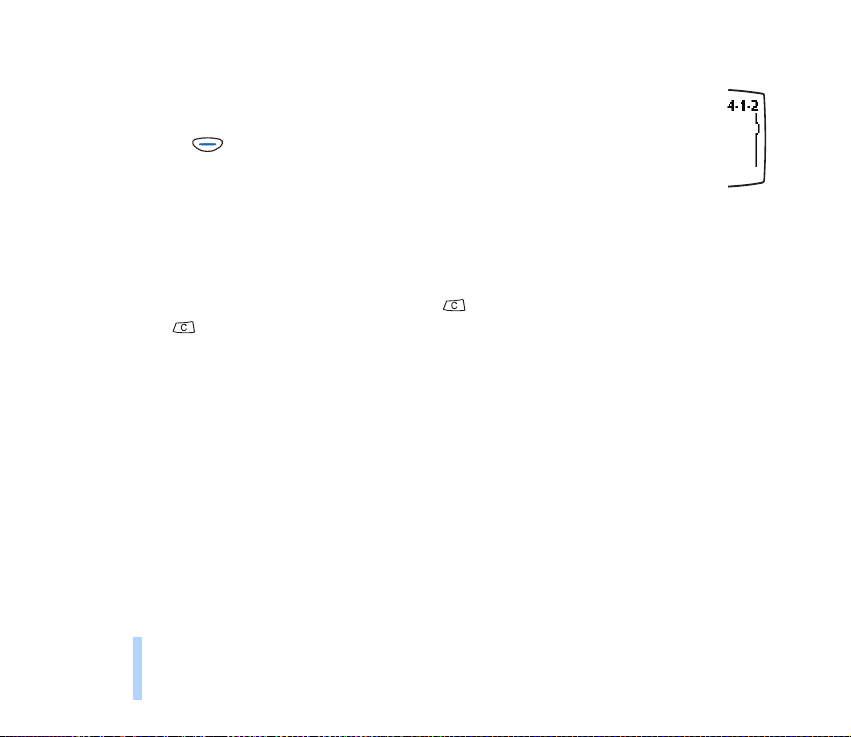
Z bli¾njico
Vsebina menijev je o¹tevilèena in jo lahko hitro dose¾ete z uporabo bli¾njice. ©tevilka je
prikazana v zgornjem desnem vogalu zaslona.
1. Pritisnite na (Meni).
2. Hitro (v manj kot treh sekundah) vpi¹ite ¹tevilko menijske funkcije, ki jo ¾elite.
To ponovite ¹e za podmeni.
Uporaba menijev
3. V manj kot treh sekundah vpi¹ite ¹tevilko bli¾njice za ¾eleno funkcijo in nastavitev.
■ Izhod iz menija
V prej¹nji nivo menija se lahko vrnete s pritiskom na , iz menijev pa lahko izstopite z dalj¹im
pritiskom na .
44
©2001 Nokia Mobile Phones. All rights reserved.
Page 45

■ Seznam menijskih funkcij
1. Imenik
1. I¹èi
2. ©t. storitev
1
3. Dodaj ime
4. Zbri¹i
5. Uredi
6. Kopiranje
7. Doloèi tip
8. Po¹lji vizitko
9. Mo¾nosti
1. Izbrani pomnilnik
2. Pogled
3. Zasedenost pomnilnika
10. Hitro klicanje
11. Glas. oznake
2. Sporoèila
1. Pisanje sporoèil
2. Prejeta sporoèila
3. Lastna sporoèila
1. Na voljo le, èe to podpira va¹a kartica SIM.
2. ©tevilo in imena nizov se utegnejo razlikovati. Vsak niz ima svoj podmeni.
3. ©tevilka bli¾njice za ta meni je odvisna od ¹tevila nizov, ki so na voljo.
4. Morda ni na voljo, èe je ¹tevilko predala na SIM kartico shranil ¾e va¹ operater omre¾ja ali ponudnik storitev.
©2001 Nokia Mobile Phones. All rights reserved.
4. Slikovna sporoèila
5. Predloge
6. Sme¹ki
7. Nastavitve sporoèil
1. Niz 1
2
1. ©tevilka centra za sporoèila
2. Sporoèilo poslano kot
3. Veljavnost sporoèila
2. Skupne nastav.
3
1. Povratnice
2. Odgovor prek istega centra
3. Uporabljena abeceda
8. Info storitev
9. ©tevilka telefonskega predala
10. Ukazi za omre¾ne storitve
3. Pomenki
4. Zadnji klici
1. Neodgovorjeni klici
2. Prejeti klici
3. Klicane ¹tevilke
Uporaba menijev
4
45
Page 46

4. Zbri¹i sezname zadnjih klicev
5. Prikaz trajanja klicev
1. Trajanje zadnjega klica
2. Trajanje vseh klicev
3. Trajanje prejetih klicev
4. Trajanje odhodnih klicev
5. Brisanje ¹tevcev trajanja
6. Prikaz stro¹kov klicev
Uporaba menijev
1. Cena zadnjega klica
2. Cena vseh klicev
3. Brisanje ¹tevcev stro¹kov
7. Nastavitve stro¹kov
1. Omejitev stro¹kov klicev
2. Prikaz stro¹kov v
8. Predplaèano dobroimetje
5. Toni
1. Tip zvonjenja
2. Glasnost zvonjenja
3. Opozarjanje na klic
4. Skladatelj
5. Ton ob sprejemu sporoèil
6. Toni tipk
7. Opozorilni toni
1. Na voljo le, èe je telefon prikljuèen na komplet za prostoroèno uporabo v vozilu PPH-1 ali na slu¹alke HDC-5.
2. Prika¾e se le, ko je telefon prikljuèen na komplet za prostoroèno uporabo v vozilu PPH-1.
46
©2001 Nokia Mobile Phones. All rights reserved.
8. Opozarjanje z vibriranjem
9. Logotip profila
6. Nastavitve
1. Klicne nastavitve
1. Samodejno ponovno klicanje
2. Hitro klicanje
3. Nastavitev za èakajoèi klic
4. Oddaja lastne ¹tevilke
5. Uporabljena linija
6. Samodejni prevzem klica
2. Nastavitve telefona
1. Jezik
2. Informacija o celici
3. Pozdrav
4. Izbira omre¾ja
5. Osvetlitev
2
6. Obve¹èaj o storitvah SIM
3. Nastavitve za¹èite
1. Zahteva za vnos kode PIN
2. Zapore klicanja
3. Omejeno klicanje
4. Zaprta uporabni¹ka skupina
5. Podroèje za¹èite
6. Spremembe dostopnih kod
1
Page 47

4. Povrnitev tovarni¹kih nastavitev
7. Preusmeritve
1
1. Preusmeri vse telefonske klice brez
zvonjenja
2. Preusmeri ob zasedenem telefonu
3. Preusmeri neodgovorjene klice
4. Preusmeri, èe je tel. izkljuè. ali ni v omre¾ju
5. Preusmeri: izkl. /zaseden /ni odg. /ni signala
6. Preklic vseh preusmeritev
8. Igre
9. Kalkulator
1. Preusmeritve, ki jih va¹e omre¾je ne podpira, morda ne bodo prikazane.
2. Dostopnost, ime in vsebina so popolnoma odvisni od uporabljene kartice SIM.
10. Opomniki
11. Ura
1. Budilka
2. Nastavitev ure
3. Nastavitev datuma
4. ©toparica
5. Od¹tevalnik èasa
6. Samonastav. ure in datuma
12. Profili
13. Storitve
14. Storitve SIM
©2001 Nokia Mobile Phones. All rights reserved.
Uporaba menijev
2
47
Page 48

5. Imenik (Meni 01)
V meniju Imenik lahko
• shranjujete ¹tevilke in njihova imena v telefon in na va¹o kartico SIM
• urejate shranjena imena in ¹tevilke
Imenik (Meni 01)
Za dostop v ta meni: V stanju pripravljenosti pritisnite na (Meni), potem pa na (Izberi).
Med klicem vstopite v Imenik tako, da pritisnete na , da se beseda nad spremeni v Mo¾nosti,
potem pritisnete na (Mo¾nosti) in izberete Imenik.
■ Priklic imena in ¹tevilke (Meni 01-1)
Funkcija I¹èi priklièe ¾eleno ime in ¹tevilko iz Imenika, na primer za klicanje. Glejte tudi Klicanje s
pomoèjo imenika na strani 32.
Ko pregledujete seznam imen in ¹tevilk, se v zgornjem desnem vogalu zaslona pojavi znak , èe je
izbrano ime ali ¹tevilka shranjeno na kartici SIM.
■ Klicanje na ¹tevilko storitve (Meni 01-2)
S funkcijo ©t. storitev lahko enostavno klièete na ¹tevilke storitev va¹ega ponudnika storitev. Ta meni
je na voljo le, èe so na va¹i kartici SIM shranjene ¹tevilke storitev.
Poi¹èite ¾eleno ¹tevilko storitve in jo poklièite s pritiskom na (Poklièi).
48
©2001 Nokia Mobile Phones. All rights reserved.
Page 49

■ Shranjevanje imena in ¹tevilke (Meni 01-3)
Funkcija Dodaj ime vam omogoèa dodajanje imen in ¹tevilk v Imenik. Za veè informacij glejte stran 37.
Telefon podpira kartice SIM, ki omogoèajo shranjevanje do 250 imen in ¹tevilk. Od va¹e kartice SIM je
odvisno, koliko imen in ¹tevilk boste lahko shranili nanjo.
■ Brisanje imena in ¹tevilke (Meni 01-4)
Funkcija Zbri¹i vam omogoèa posamezno brisanje ¹tevilk in imen iz Imenika (izberite Ena za drugo) ali
brisanje vseh naenkrat (Zbri¹i vse).
■ Urejanje imena in ¹tevilke (Meni 01-5)
Funkcija Uredi vam omogoèa spreminjanje imen in ¹tevilk, shranjenih v Imeniku. Poi¹èite ¾eleno ime ali
¹tevilko in pritisnite (Uredi). Ure dite ime in pritisnite na (OK). Uredite ¹tevilko in pritisnite
na (OK). Za veè napotkov o vpisovanju imen glejte Pisanje besedila na strani 38.
■ Kopiranje ali prestavljanje imena in ¹tevilke (Meni 01-6)
Funkcija Kopiranje vam omogoèa kopiranje ali prestavljanje imen in ¹tevilk iz telefona na kartico SIM
in obratno, posamezno ali vse naenkrat.
■ Doloèanje tipa zvonjenja za telefonsko ¹tevilko (Meni 01-7)
S funkcijo Doloèi tip lahko telefon nastavite tako, da ob prejemu klica z doloèene ¹tevilke zazvoni na
poseben naèin.
Imenik (Meni 01)
©2001 Nokia Mobile Phones. All rights reserved.
49
Page 50

Poi¹èite ime ali ¹tevilko v Imeniku in pritisnite na (Doloèi).
Poi¹èite ¾eleni tip zvonjenja (Privzet je tip, ki je izbran za trenutni profil, in ga doloèite v meniju 12) in
pritisnite na (OK).
■ Po¹iljanje in prejemanje imena in ¹tevilke (Meni 01-8)
S funkcijo Po¹lji vizitko lahko po¹ljete ime in ¹tevilko ("vizitko") z va¹ega telefona na drug telefon
v obliki besedilnega sporoèila.
Imenik (Meni 01)
Izberite Po¹lji vizitko, poi¹èite ¾eleno ime in ¹te vilko in pritisnite na (Po¹lji). Vpi¹ite ¹tevilko
prejemnika ali jo priklièite iz Imenika in pritisnite na (OK).
Prejemanje imena in ¹tevilke
Ko prejmete telefonsko ¹tevilko in njeno ime, boste zasli¹ali opozorilni ton za sporoèila, na zaslonu pa
se bo izpisalo obvestilo Vizitka je prejeta.
Èe ¾elite ¹tevilko in ime pregledati, shraniti ali zbrisati, pritisnite na (Mo¾nosti), poi¹èite ¾eleno
mo¾nost in pritisnite na (OK).
■ Mo¾nosti (Meni 01-9): Izbrani pomnilnik, Pogled in Zasedenost
pomnilnika
Izbiranje pomnilnika za imena in ¹tevilke (Izbrani pomnilnik)
Sami lahko izberete, ali naj bodo imena in ¹tevilke shranjene v va¹em telefonu (mo¾nost Telefon) ali na
kartici SIM (SIM kartica). Ko zamenjate kartico SIM, se samodejno izbere mo¾nost SIM kartica.
50
©2001 Nokia Mobile Phones. All rights reserved.
Page 51

Izbiranje pogleda na imena in ¹tevilke (Pogled)
Sami lahko doloèite, na kak¹en naèin bodo prikazane shranjene ¹tevilke in imena. Na voljo so naslednje
mo¾nosti:
Po imenih: Naenkrat se izpi¹ejo tri imena.
Ime in ¹tevilka: Naenkrat se izpi¹e eno ime in ¹tevilka.
Poveèano ime: Naenkrat se izpi¹e po eno ime z veliko pisavo.
Preverjanje prostora v pomnilniku Imenika (Zasedenost pomnilnika)
Preverite lahko, koliko imen in ¹tevilk ¹e lahko shranite v imenik in koliko je ¾e shranjenih.
■ Doloèanje telefonske ¹tevilke tipki za hitro klicanje (Meni 01-10)
Katerakoli tipka od do lahko deluje kot tipka za hitro klicanje.
S funkcijo Hitro klicanje lahko doloèite ¾eleno telefonsko ¹tevilko eni od teh tipk.
1. Poi¹èite ¾eleno tipko in pritisnite na (Doloèi).
Doloèi se izpi¹e tudi, èe je telefon tipki za hitro klicanje samodejno doloèil telefonsko ¹tevilko.
2. Poi¹èite ¾eleno ime in/ali ¹tevilko v Imeniku in pritisnite na (Izberi).
Vse doloèene ¹tevilke lahko pregledate, spremenite ali odstranite tako, da najprej pritisnete na
(Mo¾nosti), potem pa izberete ¾eleno mo¾nost.
Imenik (Meni 01)
©2001 Nokia Mobile Phones. All rights reserved.
51
Page 52

Uporaba tipk za hitro klicanje
Na voljo sta vam dve mo¾nosti: V stanju pripravljenosti pritisnite na ustrezno tipko za hitro klicanje,
potem pa na (Poklièi).
Èe je funkcija Hitro klicanje vkljuèena (glejte stran 75): V stanju pripravljenosti dalj èasa dr¾ite
pritisnjeno ustrezno tipko za hitro klicanje, dokler se klic ne priène.
■ Glasovno klicanje (Meni 01-11)
Imenik (Meni 01)
Telefonsko ¹tevilko lahko poklièete tako, da izgovorite eno ali veè besed (glasovno oznako), ki je
doloèena. Glasovna oznaka je lahko katera koli beseda, na primer ime.
Pred uporabo glasovnega klicanja si zapomnite:
• Glasovne oznake so shranjene v telefonu in se odstranijo, èe v telefon vstavite drugo kartico SIM.
• Ko snemate glasovno oznako ali ko klièete s pomoèjo glasovne oznake, dr¾ite telefon v normalnem
polo¾aju ob u¹esu. Telefon mora biti v dosegu omre¾ja.
• Glasovne oznake niso odvisne od jezika. Odvisne so od glasu osebe, ki jih izgovarja.
• Glasovne oznake so obèutljive za hrup; posnemite jih v tihem okolju.
• Zelo kratka imena ne bodo delovala; uporabljajte dolga imena in pazite, da za razliène ¹tevilke
nikoli ne doloèite podobnih glasovnih oznak.
• Naenkrat je lahko govorna oznaka shranjena za osem razliènih telefonskih ¹tevilk.
Telefon mora biti v dosegu omre¾ja. Ime morate izgovoriti enako kot ob snemanju. To je lahko
zahtevno, na primer v hrupnem okolju ali v sili, zato se nikoli ne zana¹ajte le na glasovno klicanje.
52
©2001 Nokia Mobile Phones. All rights reserved.
Page 53

Dodajanje glasovne oznake telefonski ¹tevilki in imenu
1. V meniju Glas. oznake izberite Dodaj oznako, potem pa ¹e ¾eleno ime in ¹tevilko.
Na zaslonu se izpi¹e obvestilo Pritisnite Zaèni in zaènite govoriti po tonu.
2. Pritisnite na (Zaèni). Telefon zapiska, na zaslonu pa se izpi¹e obvestilo Zaènite govoriti.
3. Telefon dr¾ite ob u¹esu in jasno izgovorite ¾eleno glasovno oznako.
4. Po snemanju telefon predvaja posneto glasovno oznako (Predvajam glasovno oznako) in jo shrani.
Klicanje s pomoèjo glasovnih oznak
1. V stanju pripravljenosti za dalj èasa pritisnite na (Meni). Telefon zapiska, na zaslonu pa se
izpi¹e obvestilo Zaènite govoriti.
2. Telefon dr¾ite v normalnem polo¾aju ob u¹esu in jasno izrecite glasovno oznako.
3. Telefon predvaja glasovno oznako in poklièe na ustrezno ¹tevilko.
• Èe telefon ne najde ali ne prepozna govorne oznake, bo zahteval, da poskusite znova. Pritisnite
na (Da), da bi poskusili znova, ali na , da bi se vrnili v stanje pripravljenosti.
Ko uporabljate slu¹alko HDC-5
1. Za dalj èasa pritisnite na tipko slu¹alke, dokler ne zasli¹ite kratkega tona.
2. Jasno izgovorite glasovno oznako.
3. Telefon predvaja glasovno oznako in poklièe na ustrezno ¹tevilko.
Imenik (Meni 01)
©2001 Nokia Mobile Phones. All rights reserved.
53
Page 54

Poslu¹anje glasovne oznake
1. V meniju Glas. oznake izberite Predvajaj.
2. Poi¹èite ¾eleno ime ali ¹tevilko in pritisnite na (Izberi).
Spreminjanje glasovnih oznak
1. V meniju Glas. oznake izberite Spremeni.
Imenik (Meni 01)
2. Poi¹èite ¾eleno ime (ali ¹tevilko) in pritisnite na (Izberi).
3. Pritisnite na (Zaèni). Telefon zapiska, na zaslonu pa se izpi¹e obvestilo Zaènite govoriti.
4. Jasno izgovorite besedo (besede), ki jo ¾elite shraniti kot govorno oznako. Telefon predvaja novo
glasovno oznako in potrdi, da je shranjena.
Èe pritisnete na (Opusti), medtem ko telefon predvaja glasovno oznako ali èe je ni sprejel, ker
je na primer prekratka, se originalna glasovna oznaka odstrani.
Brisanje glasovnih oznak
1. V meniju Glas. oznake izberite Zbri¹i.
2. Poi¹èite ¾eleno ime (ali ¹tevilko) in pritisnite na (Zbri¹i). Izpi¹e se Zbri¹em glasovno oznako?.
3. Pritisnite na (OK), da bi zbrisali glasovno oznako.
54
©2001 Nokia Mobile Phones. All rights reserved.
Page 55

6. Sporoèila (Meni 2)
V meniju Sporoèila so vam na voljo razliène funkcije za delo z glasovnimi,
besedilnimi in slikovnimi sporoèili.
Za dostop v ta meni: V stanju pripravljenosti pritisnite na (Meni), poi¹èite
Sporoèila in pritisnite na (Izberi).
■ Pisanje in po¹iljanje sporoèil (Meni 2-1)
Pi¹ete in po¹iljate lahko sestavljena sporoèila, dolga skoraj toliko kot tri obièajna sporoèila (storitev
omre¾ja). Za ta sporoèila boste plaèali toliko, kolikor bi stalo po¹iljanje veè navadnih sporoèil, ki
sestavljajo sestavljeno sporoèilo.
Pred po¹iljanjem sporoèil poskrbite, da bo v telefonu shranjena ¹tevilka centra za sporoèila (glejte
©tevilka centra za sporoèila na strani 61). To ¹tevilko dobite od ponudnika storitev.
Iz tega menija lahko kadarkoli izstopite v stanje pripravljenosti z dvema dalj¹ima pritiskoma na .
Druga mo¾nost: Pritisnite na (Mo¾nosti), poi¹èite Izhod in pritisnite na (OK).
Pisanje sporoèila
1. V meniju Sporoèila s tipkama in poi¹èite Pisanje sporoèil in pritisnite na (Izberi).
2. Napi¹ite sporoèilo s pomoèjo slovarja ali na tradicionalni naèin (glejte Pisanje besedila na strani 38).
©tevilo znakov, ki jih ¹e lahko napi¹ete, in ¹tevilka trenutnega dela sta izpisana v zgornjem desnem
vogalu zaslona. Na primer, 233/2 pomeni, da vam je na voljo ¹e 233 znakov in da pi¹ete drugi del
sporoèila.
©2001 Nokia Mobile Phones. All rights reserved.
55
Sporoèila (Meni 2)
Page 56

Nasvet: Med tradicionalnim pisanjem in pisanjem s pomoèjo slovarja preklapljate z dvema
pritiskoma na .
3. Med pisanjem sporoèil so vam dodatne mo¾nosti na voljo s pritiskom na (Mo¾nosti). Poi¹èite
¾eleno funkcijo in pritisnite na (OK).
Po¹lji: S to funkcijo lahko po¹ljete sporoèilo izbranemu naslovniku. Vpi¹ite ¹tevilko prejemnika (ali
jo priklièite iz Imenika) in pritisnite na (OK). Sporoèilo se po¹lje z uporabo nastavitev iz niza 1
vmeniju Nastavitve sporoèil (glejte stran 60).
Sporoèila (Meni 2)
Po¹lji veèim: Sporoèilo lahko po¹ljete zaporedoma veè naslovnikom naenkrat. Poi¹èite prvega
prejemnika in pritisnite (Po¹lji). To ponovite za vsakega prejemnika. V sporoèilo se lahko
vrnete s pritiskom na .
Predloga: Kot osnovo za svoje sporoèilo lahko uporabite predlogo.
Vstavi sme¹ka: V sporoèilo lahko dodate sme¹ka, kot je na primer ":-)". Poi¹èite ¾elenega sme¹ka
besedo in pritisnite na (Uporabi).
Slovar: Izberete lahko tradicionalni naèin pisanja (izberite Slovar je izklj.) ali pisanje s pomoèjo
slovarja (izberite ¾eleni jezik).
Po¹lji z nizom: Za po¹iljanje lahko uporabite drug niz nastavitev (glejte stran 61).
Shrani: Shrani sporoèilo v Lastna sporoèila (Meni 2-3).
Zbri¹i: Zbri¹e celotno sporoèilo.
Izhod: Kadar koli se lahko vrnete v stanje pripravljenosti.
56
©2001 Nokia Mobile Phones. All rights reserved.
Page 57

■ Branje sporoèil (Prejeta sporoèila - Meni 2-2)
Ko prejmete novo besedilno sporoèilo, boste zasli¹ali opozorilni ton za sporoèila, izbran za trenutni
profil, na zaslonu pa se izpi¹e ¹tevilo prejetih sporoèil in (v stanju pripravljenosti).
Èe utripa, v pomnilniku ni prostora za nova sporoèila. Prostor sprostite tako, da s funkcijo Zbri¹i
vmeniju Prejeta sporoèila (Meni 2-2) zbri¹ete nekaj sporoèil.
1. Pritisnite na (Prika¾i), èe ¾elite sporoèilo prebrati takoj. Èe ¾elite sporoèilo prebrati pozneje,
pritisnite na in vstopite v meni Prejeta sporoèila (Meni 2-2), ko to ¾elite.
2. S tipkama in poi¹èite ¾eleno sporoèilo in pritisnite na (Prika¾i). Neprebrana sporoèila
so oznaèena z .
3. S tipkama in se lahko pomikate po sporoèilu.
4. Med branjem sporoèila so vam na voljo spodaj opisane mo¾nosti. Pritisnite na (Mo¾nosti),
poi¹èite ¾eleno funkcijo in pritisnite na (OK). Na voljo so naslednje mo¾nosti:
Zbri¹i: zbri¹e sporoèilo.
Odgovori: Po¹iljatelju sporoèila lahko po¹ljete odgovor. Glejte Pisanje in po¹iljanje sporoèil (Meni
2-1) na strani 55.
Zaèni pomenek: S po¹iljateljem lahko zaènete pomenek v obliki besedilnih sporoèil. Vpi¹ite svoj
naziv in pritisnite na (OK). Napi¹ite sporoèilo in pritisnite na (Mo¾nosti), potem pa
izberite Po¹lji, da bi ga poslali. Za veè informacij glejte Pomenki (Meni 3) na strani 64.
Uredi: Sporoèilo lahko tudi spremenite. Glejte Pisanje besedila na strani 38.
Uporabi ¹tev.: Iz sporoèila izloèi telefonsko ¹tevilko, ki jo lahko potem poklièete ali shranite.
Posreduj: Sporoèilo lahko uredite in po¹ljete na ¾eleno ¹tevilko.
Sporoèila (Meni 2)
©2001 Nokia Mobile Phones. All rights reserved.
57
Page 58

Podrobnosti: prika¾e ime in ¹tevilko po¹iljatelja, center za sporoèila, ki je bil uporabljen za
po¹iljanje ter datum in èas prejema.
■ Branje shranjenega sporoèila (Lastna sporoèila - Meni 2-3)
V meniju Pisanje sporoèil (Meni 2-1) shranjena sporoèila lahko tudi pregledujete. S pritiskom na
(Mo¾nosti) so vam na voljo enake funkcije kot v Prejeta sporoèila (meni 2-2), razen Odgovori, Zaèni
pomenek in Podrobnosti.
Sporoèila (Meni 2)
■ Slikovna sporoèila (Meni 2-4)
Telefon vam omogoèa po¹iljanje in prejemanje sporoèil, ki vsebujejo slike. Tem sporoèilom pravimo
slikovna sporoèila. V telefonu je ¾e shranjenih veè slikovnih sporoèil.
To funkcijo lahko uporabljate le, èe jo omogoèa va¹ omre¾ni operater ali ponudnik storitev.
Pomnite:
• Vsa slikovna sporoèila so sestavljena iz veè navadnih sporoèil. Zato utegne po¹iljanje slikovnih
sporoèil stati veè kot po¹iljanje navadnih sporoèil.
• Ker so slikovna sporoèila shranjena v pomnilniku telefona, jih ne morete prebirati, èe svojo kartico
SIM vstavite v drug telefon.
• Slikovna sporoèila lahko sprejmejo in prika¾ejo le telefoni, ki omogoèajo delo s slikovnimi sporoèili.
58
©2001 Nokia Mobile Phones. All rights reserved.
Page 59

Ob prejemu slikovnega sporoèila
• Èe ¾elite sporoèilo takoj prebrati, pritisnite na (Prika¾i). Sporoèilo lahko shranite s pritiskom
na (Shrani) ali ga zbri¹ete z dvema pritiskoma na .
• Poznej¹e pregledovanje sporoèil v tem meniju: Pritisnite na , potem pa na (OK), da bi
shranili sporoèilo.
Med pregledovanjem sporoèil v tem meniju
S pritiskom na (Mo¾nosti) so vam na voljo enake mo¾nosti kot v meniju Prejeta sporoèila
(Meni 2-2), razen Odgovori in Zaèni pomenek.
Funkcija Uredi besedilo vam omogoèa, da spremenite besedilo sporoèila in ga po¹ljete naslednjemu
naslovniku; glejte Pisanje in po¹iljanje sporoèil (Meni 2-1) na strani 55.
Po¹iljanje slikovnih sporoèil
1. V meniju Slikovna sporoèila poi¹èite slikovno sporoèilo in pritisnite na (Prika¾i).
2. Èe vam prikazana slika ustreza, pritisnite na (Mo¾nosti), poi¹èite Uredi besedilo in pritisnite
na (Izberi).
Èe prikazana slika ni ustrezna, pritisnite na in ponovite korak 1.
3. Napi¹ite sporoèilo.
Celotno sporoèilo prika¾ete pred po¹iljanjem tako, da pritisnete na (Mo¾nosti), poi¹èete
Prika¾i in pritisnete (OK).
4. Pritisnite na (Mo¾nosti), poi¹èite Po¹lji in pritisnite na (OK).
Sporoèila (Meni 2)
©2001 Nokia Mobile Phones. All rights reserved.
59
Page 60

■ Predloge (Meni 2-5)
Va¹ telefon vam ponuja nekaj prej pripravljenih sporoèil (’predlog’), ki jih lahko uporabljate, ko pi¹ete
sporoèila. V tem meniju lahko predloge pregledujete, urejate in bri¹ete.
Poi¹èite ¾eleno predlogo in pritisnite na (Prika¾i).
Ko je predloga prikazana, pritisnite na (Mo¾nosti) in izberite, ali ¾elite predlogo urediti ali
zbrisati.
Ko urejate predlogo, so vam s pritiskom na (Mo¾nosti) na voljo dodatne funkcije, vkljuèno s Po¹lji
Sporoèila (Meni 2)
in Shrani.
Predlogo lahko tudi ustvarite tako, da izberete eno od praznih predlog na koncu seznama.
■ Sme¹ki (Meni 2-6)
S to funkcijo lahko ustvarjate sme¹ke, kot je ":-)", ki jih potrebujete med pisanjem sporoèil. Poi¹èite
¾elenega sme¹ka in pritisnite na (Prika¾i). Sme¹ko je lahko sestavljen iz kateregakoli zaporedja
znakov. Pritisnite na (Mo¾nosti) in izberite mo¾nost Uredi. Sme¹ka spremenite po ¾elji (za
posebne znake pritisnite ) in pritisnite (OK). Za veè napotkov o urejanju glejte Pisanje in
po¹iljanje sporoèil (Meni 2-1) na strani 55.
■ Nastavitve sporoèil (Meni 2-7)
Va¹ telefon vam nudi dve vrsti nastavitev sporoèil: nastavitve, ki so znaèilne za posamezno skupino
nastavitev ali niz, in nastavitve, ki so skupne vsem sporoèilom.
60
©2001 Nokia Mobile Phones. All rights reserved.
Page 61

Niz 1 (Meni 2-7-1)
Niz je zbirka nastavitev, ki so potrebne za po¹iljanje sporoèil.
Tako lahko, na primer, po¹ljete sporoèilo v obliki faksa, èe to omogoèa va¹ ponudnik storitev, tako da
enostavno izberete niz, v katerem ste prej doloèili nastavitve za prenos faksov.
Vsak niz ima svoj podmeni, v katerem lahko spreminjate spodaj na¹tete nastavitve.
1
©tevilka centra za sporoèila
Shranite lahko telefonsko ¹tevilko centra za sporoèila, ki jo potrebujete za po¹iljanje besedilnih in
slikovnih sporoèil. To ¹tevilko dobite od ponudnika storitev.
Vpi¹ite ¹tevilko, jo priklièite iz Imenika ali uredite obstojeèo in pritisnite na (OK).
Sporoèilo poslano kot
Od omre¾ja lahko zahtevate, da va¹a sporoèila oblike Besedilo pretvori v obliko E-po¹ta, Faks ali
Paging (storitev omre¾ja).
Pretvorjena sporoèila lahko prejemnik prebere le, èe ima ustrezno opremo, na primer faks.
Veljavnost sporoèila
Doloèite lahko èas, ki mora preteèi, preden se poslano sporoèilo, shranjeno v centru za sporoèila, zbri¹e
(storitev omre¾ja).
Sporoèila (Meni 2)
Skupne nastav. (Meni 2-7-2)
Nastavitve v tem podmeniju se nana¹ajo na vsa odhodna sporoèila, ne glede na izbran niz.
1. ©tevilo nizov je odvisno od va¹e kartice SIM.
2. ©tevilka bli¾njice za ta meni je odvisna od ¹tevila nizov, ki so na voljo. Ta navodila so napisana za primer, da obstaja le
en niz.
2
©2001 Nokia Mobile Phones. All rights reserved.
61
Page 62

Povratnice
Od omre¾ja lahko zahtevate, da vam po¹lje povratnice za va¹a sporoèila (storitev omre¾ja).
Odgovor prek istega centra
Èe je ta funkcija vkljuèena, vam lahko prejemnik sporoèila po¹lje odgovor prek centra za sporoèila,
s katerega ga je prejel (storitev omre¾ja).
Uporabljena abeceda
Èe izberete mo¾nost Unicode, lahko na zdru¾ljiv telefon po¹iljate sporoèila, ki vsebujejo znake, znaèilne
Sporoèila (Meni 2)
za romanske in slovanske jezike (na primer è), èe to va¹e omre¾je omogoèa.
■ Info storitev (Meni 2-8)
Ta storitev omre¾ja vam omogoèa sprejemanje razliènih obvestil (na primer vreme ali cestne razmere)
od va¹ega ponudnika storitev.
Za seznam tem in njihovih ¹tevilk se obrnite na ponudnika storitev.
Èe izberete Vkljuèena, boste prejemali sporoèila o izbranih temah. Kazalo zahteva od omre¾ja seznam
tem, ki so na voljo.
Èe izberete Teme, lahko posamezne teme oznaèite kot aktivne ali neaktivne, dodate v seznam novo
temo in uredite ali zbri¹ete obstojeèe teme.
Izberite Jezik, da bi nastavili ¾eleni jezik sporoèil. Prikazana bodo samo sporoèila v izbranem jeziku.
62
©2001 Nokia Mobile Phones. All rights reserved.
Page 63

■ ©tevilka telefonskega predala (Meni 2-9)
V telefonskem predalu lahko klièoèi pu¹èajo sporoèila, ki jih lahko poslu¹ate pozneje (storitev omre¾ja).
V tem podmeniju lahko shranite ¹tevilko svojega telefonskega predala. Vpi¹ite ¹tevilko (dobite jo pri
ponudniku storitev) in pritisnite na (OK).
Ta meni morda ni na voljo, èe je ¹tevilko predala na SIM kartico shranil ¾e va¹ operater omre¾ja ali
ponudnik storitev.
Vsaka telefonska linija utegne imeti svojo lastno ¹tevilko telefonskega predala (glejte Uporabljena
linija na strani 76).
Napotke za poslu¹anje sporoèil v telefonskem predalu najdete na strani 35.
Napotke za preusmerjanje klicev na va¹ telefonski predal najdete na strani 82.
■ Ukazi za omre¾ne storitve (Meni 2-10)
Va¹emu ponudniku storitev lahko po¹ljete zahteve po storitvah. Vpi¹ite ¾elene znake. Med èrkami in
¹tevilkami preklopite z dalj¹im pritiskom na . Zahtevo po¹ljete s pritiskom na (Po¹lji).
Sporoèila (Meni 2)
©2001 Nokia Mobile Phones. All rights reserved.
63
Page 64

7. Pomenki (Meni 3)
Funkcija Pomenki vam omogoèa, da se pomenkujete z drugimi s pomoèjo besedilnih
sporoèil.
Za dostop v ta meni: V stanju pripravljenosti pritisnite na (Meni), poi¹èite
Pomenki in pritisnite na (Izberi).
Pomenki (Meni 3)
■ Zaèenjanje pomenka
Pomenek lahko zaènete v tem meniju ali z mo¾nostjo Zaèni pomenek, ki vam je na voljo s pritiskom na
(Mo¾nosti) med prebiranjem prejetega sporoèila.
1. Èe ¾elite zaèeti pomenek v tem meniju, vpi¹ite telefonsko ¹tevilko sogovornika ali jo priklièite iz
imenika (glejte Klicanje s pomoèjo imenika na strani 32) in pritisnite (OK).
Èe ste se ¾e prej pomenkovali z isto osebo, bo prikazanih zadnjih 500 znakov tega pomenka.
2. Vpi¹ite svoj naziv (glejte Pisanje besedila na strani 38) in pritisnite na (OK).
3. Napi¹ite sporoèilo, na enak naèin kot katerokoli drugo, pritisnite na (Mo¾nosti) in izberite
Po¹lji, da bi poslali sporoèilo.
S pritiskom na (Mo¾nosti) so vam na voljo enake funkcije kot med pisanjem sporoèil, razen
Shrani in Po¹lji veèim. Poleg tega, Prej¹nji pom. poka¾e vsa med trenutnim pomenkom poslana
(oznaèena z "<" in va¹im nazivom) in prejeta (oznaèena z ">" in nazivom sogovornika), Naziv pa
vam omogoèa, da spremenite svoj naziv.
64
©2001 Nokia Mobile Phones. All rights reserved.
Page 65

4. Ko prejmete odgovor od sogovornika, se ta izpi¹e nad poslanim sporoèilom. Pritisnite na (OK),
da bi zbrisali vsebino zaslona, napisali svoj odgovor in ga poslali s pritiskom na (Mo¾nosti) in
izbiro Po¹lji. To ponovite za vsako sporoèilo.
Pomnite, da se sporoèila iz pomenka ne shranijo v meni Prejeta sporoèila.
Pomenki (Meni 3)
©2001 Nokia Mobile Phones. All rights reserved.
65
Page 66

8. Zadnji klici (Meni 4)
V meniju Zadnji klici so vam na voljo telefonske ¹tevilke, ki jih je telefon samodejno
zabele¾il.
Pregledate lahko tudi pribli¾no trajanje in stro¹ke klicev ter urejate kreditne enote
na va¹i predplaèani kartici SIM.
Za dostop v ta meni: V stanju pripravljenosti pritisnite na (Meni), poi¹èite Zadnji klici in pritisnite
Zadnji klici (Meni 4)
na (Izberi).
Mo¾nosti v menijih od 4-1 do 4-3
Mo¾nosti, ki so vam na voljo s pritiskom na (Mo¾nosti), vam omogoèajo
• urejanje, pregledovanje ali klicanje shranjene telefonske ¹tevilke
• pregledovanje datuma in èasa klica
• ¹tevilko shranite v imenik
• brisanje ¹tevilk iz seznama klicev (ne iz Imenika)
• po¹iljanje sporoèila klièoèemu (Po¹lji SMS).
O neodgovorjenih in prejetih klicih
Telefon shrani ¹tevilke neodgovorjenih in prejetih klicev, èe:
• omre¾je dovoli prikaz ¹tevilke klièoèega prejemniku klica,
• je telefon vkljuèen in v dosegu omre¾ja
66
©2001 Nokia Mobile Phones. All rights reserved.
Page 67

■ Neodgovorjeni klici (Meni 4-1)
Ta funkcija vam ka¾e zadnjih 10 telefonskih ¹tevilk, s katerih so vas neuspe¹no klicali (storitev
omre¾ja).
Nasvet: te ¹tevilke lahko pregledate tudi s pritiskom na (Seznam), ko se izp i¹e obv esti lo o
neodgovorjenih klicih. Prika¾ejo se tudi prej shranjene ¹tevilke.
■ Prejeti klici (Meni 4-2)
Ta funkcija ka¾e zadnjih 10 telefonskih ¹tevilk, s katerih ste sprejeli klic (storitev omre¾ja).
■ Klicane ¹tevilke (Meni 4-3)
Ta funkcija ka¾e zadnjih 20 ¹tevilk, na katere ste klicali.
■ Zbri¹i sezname zadnjih klicev (Meni 4-4)
S to mo¾nostjo lahko zbri¹ete vse telefonske ¹tevilke in imena v menijih 4-1 do 4-3.
Te ¹tevilke se zbri¹ejo tudi v naslednjih primerih:
• Ko vkljuèite telefon z vstavljeno kartico SIM, ki ni ena od zadnjih petih, ki so bile uporabljene v tem
telefonu.
• Ko spremenite nastavitev Podroèje za¹èite (glejte stran 80).
Zadnji klici (Meni 4)
©2001 Nokia Mobile Phones. All rights reserved.
67
Page 68

■ Prikaz trajanja klicev (Meni 4-5)
Ta funkcija ka¾e pribli¾no trajanje va¹ih odhodnih in dohodnih klicev.
Te tako imenovane ¹tevce trajanja lahko zbri¹ete z mo¾nostjo Brisanje ¹tevcev trajanja (Meni 4-5-5 ).
Za to potrebujete za¹èitno kodo (glejte Kode za dostop na strani 112). Zamenjava kartice SIM ne zbri¹e
¹tevcev trajanja.
Opomba: Dejansko trajanje klicev, ki vam ga zaraèunava va¹ operater omre¾ja, je lahko
razlièno, odvisno od storitev omre¾ja, zaokro¾evanja in podobno.
Zadnji klici (Meni 4)
■ Prikaz stro¹kov klicev (Meni 4-6)
Ta storitev omre¾ja vam omogoèa preverjanje stro¹kov za va¹ zadnji klic in za vse klice.
Stro¹ki so prikazani v enotah, ki jih doloèite s funkcijo Prikaz stro¹kov v (Meni 4-7-2).
Stro¹ki klicev se prika¾ejo za vsako kartico SIM posebej.
Opomba: Dejansko trajanje klicev, ki vam ga zaraèunava va¹ operater omre¾ja, je lahko
razlièno, odvisno od storitev omre¾ja, zaokro¾evanja in podobno.
■ Nastavitve stro¹kov (Meni 4-7)
Omejitev stro¹kov klicev
Stro¹ke klicev lahko omejite na doloèeno ¹tevilo enot ali na doloèeno vsoto denarja (storitev omre¾ja).
Klice lahko prejemate in klièete, dokler ne prese¾ete doloèene omejitve. ©tevilo enot, ki vam je ¹e na
voljo, se izpi¹e na zaslonu v stanju pripravljenosti.
Za nastavitev omejitve potrebujete kodo PIN 2 (glejte Kode za dostop na strani 112).
68
©2001 Nokia Mobile Phones. All rights reserved.
Page 69

Ko porabite vse enote ali ves znesek denarja, bodo morda na voljo le ¹e klici na mednarodno ¹tevilko za
klic v sili 112.
Prikaz stro¹kov v
Telefon lahko prika¾e èas, ki je ¹e na voljo, v obliki enot ali denarja. Za informacije o ceni enot se
obrnite na ponudnika storitev.
Za vstop v to funkcijo potrebujete kodo PIN 2 (glejte Kode za dostop na strani 112).
Èe ste i zbrali Valuta, vpi¹ite ceno enote, pritisnite na (OK), vpi¹it e ime val ute in pr itisnit e na
(OK).
■ Predplaèano dobroimetje (Meni 4-8)
V tem meniju lahko pregledujete in spreminjate nastavitve, ki so povezane s predplaèanimi karticami
SIM (storitev omre¾ja). Èe uporabljate predplaèano kartico SIM, lahko klièete le, èe je na kartici dovolj
kreditnih enot.
Funkcija Prikaz dobroimetja vam omogoèa, da telefon na zaslonu v stanju pripravljenosti prika¾e
¹tevilo enot, ki vam je ¹e na voljo.
Dobroimetje ka¾e ¹tevilo enot, ki jih imate ¹e v dobrem.
Stro¹ki zadnje funkcije ka¾e informacije o prej¹njih klicih.
Stanje poveèanja prika¾e èas in datum, ko ste zadnjiè napolnili kreditne enote. S pritiskom na
(Naprej) lahko preverite tudi datum poteka dobroimetja.
Zadnji klici (Meni 4)
©2001 Nokia Mobile Phones. All rights reserved.
69
Page 70

9. Toni (Meni 5)
V meniju Toni lahko spreminjate nastavitve izbranega profila. S funkcijo Skladatelj
lahko ustvarite tudi lastne tipe zvonjenja.
Glejte tudi Profili (Meni 12) na strani 95 in Nastavljanje vseh tonov z eno samo
Toni (Meni 5)
nastavitvijo na strani 37.
Za dostop v ta meni: V stanju pripravljenosti pritisnite na (Meni), poi¹èite Toni in pritisnite na
(Izberi).
■ Tip zvonjenja (Meni 5-1)
Nastavi tip zvonjenja ob klicu. Poi¹èite ¾eleni ton in pritisnite na (OK). Toni, ki ste jih prejeli ali
zlo¾ili sami, so na koncu seznama.
■ Glasnost zvonjenja (Meni 5-2)
Doloèa glasnost zvonjenja in opozorilnih tonov za sporoèila. Poi¹èite ¾eleno glasnost in pritisnite na
(OK).
■ Opozarjanje na klic (Meni 5-3)
Doloèa, kako vas bo telefon opozoril na klic. Na voljo so naslednje mo¾nosti: Zvonjenje, Jakost raste,
Zvoni enkrat, Kratek pisk in Izkljuèeno.
Èe je izbrana mo¾nost Izkljuèeno, so vsi toni telefona izkljuèeni, na zaslonu pa se prika¾e .
70
©2001 Nokia Mobile Phones. All rights reserved.
Page 71

■ Skladatelj (Meni 5-4)
Sami lahko zlo¾ite svoj tip zvonjenja. Va¹i toni zvonjenja so zadnji v seznamu tonov.
Opomba: To funkcijo lahko uporabljate le pri vkljuèenem telefonu. Ne vklapljajte telefona, kjer
je uporaba brez¾iènega telefona prepovedana ali kjer lahko povzroèi interferenco ali
nevarnost.
Ustvarjanje novega tipa zvonjenja
1. Poi¹èite ¾eleni ton in pritisnite na (Izberi).
2. Vpi¹ite ¾elene note. Na primer, pritisnite za noto f (izpi¹e se kot f).
Vsakiè ko vpi¹ete noto, jo telefon zaigra (razen, èe so toni telefona
izkljuèeni).
3. Nastavljanje lastnosti note:
• Trajanje note: skraj¹a (-), pa podalj¹a (+) noto ali pavzo.
Privzeta dol¾ina note je 1/4. Dol¾ina se izpi¹e pred noto, na primer 16d oznaèuje noto d dol¾ine
1/16.
Z dalj¹im pritiskom na tipko note podalj¹amo noto za polovico, kar je oznaèeno s piko za
trajanjem, na primer 8a.
• Pavza: vstavi pavzo enake dol¾ine, kot pri prej¹nji noti. Privzeto trajanje pavze je èetrtinka
(1/4). Pavza je oznaèena z znakom -.
• Oktava: nastavi oktavo za nove note. Oktava se izpi¹e kot ¹tevilka za noto (na primer e1).
• Vi¹aj: zvi¹a noto (oznaèeno z # pred noto), na primer #f. Vi¹aj ni na voljo za noti e in b.
Toni (Meni 5)
©2001 Nokia Mobile Phones. All rights reserved.
71
Page 72

4. Urejanje not:
• in premikata kurzor v desno ali levo.
• zbri¹e noto ali pavzo na levi.
5. Ko dokonèate melodijo, pritisnite na (Mo¾nosti), poi¹èite eno od spodnjih mo¾nosti in
pritisnite na (OK).
Toni (Meni 5)
Predvajaj: Predvaja melodijo.
Shrani: Ton lahko poimenujete in shranite na konec seznama tipov zvonjenja.
Tempo: Izberete lahko ¾eleni tempo melodije (v taktih na minuto).
Po¹lji: Ton, ki ste ga ustvarili, lahko po¹ljete na zdru¾ljiv telefon.
Zbri¹i zaslon: Zbri¹e vse note z zaslona.
Izhod: Iz menija Skladatelj lahko kadarkoli izstopite.
Primer: Spodaj je napisan primer melodije. Vpi¹ite note in jih predvajajte. Spreminjajte razliène
lastnosti melodije (note, oktave, dol¾ine itd.) in opazujte, kako to vpliva na melodijo.
16.a2 16d2 16#f2 16a1 16d2 16#f2 8a2 1- 8-
16.b2 16d2 16#f2 16a1 16d2 16#f2 8a2 1- 8-
16.a2 16e2 16g2 16a1 16e2 16g2 8a2 1- 8-
16.e3 16#f2 16a2 16d2 16#f2 16a2 8d3 1- 8-
72
©2001 Nokia Mobile Phones. All rights reserved.
Page 73

Sprejemanje tipa zvonjenja
Ko prejmete tip zvonjenja, vas telefon zvoèno opozori, na zaslonu pa se izpi¹e ustrezno besedilo.
Èe ¾elite melodijo predvajati, shraniti ali zbrisati, pritisnite na (Mo¾nosti), poi¹èite ¾eleno
mo¾nost in pritisnite na (OK).
■ Ton ob sprejemu sporoèil (Meni 5-5)
Nastavi naèin opozarjanja na prejem sporoèil. Poi¹èite ¾eleno glasnost in pritisnite na (OK).
■ Toni tipk (Meni 5-6)
Nastavi glasnost tonov tipk. Poi¹èite ¾eleno glasnost in pritisnite na (OK).
■ Opozorilni toni (Meni 5-7)
Nastavi telefon, da vas zvoèno opozori, na primer, ko se izprazni baterija. Ta nastavitev ne vpliva na
tone, ki so povezani z omre¾nimi nastavitvami.
■ Opozarjanje z vibriranjem (Meni 5-8)
Nastavi telefon tako, da vibrira, ko prejmete klic ali sporoèilo. Telefon lahko nastavite tudi tako, da
najprej vibrira in potem zvoni.
Vibriranje se ne vkljuèi, èe je telefon prikljuèen na polnilnik ali namizno dr¾alo.
©2001 Nokia Mobile Phones. All rights reserved.
Toni (Meni 5)
73
Page 74

■ Logotip profila (Meni 5-9)
Nastavi sliko, ki se v stanju pripravljenosti po doloèenem èasu prika¾e na zaslonu. Kot logotipe profila
lahko uporabite tudi animirane slièice.
Izberite Izkljuèi, Vkljuèi (prika¾e se prej izbran logotip profila), Èas pred izkl. ali Logotip profila in
pritisnite na (OK).
Toni (Meni 5)
Èe izberete Logotip profila, se prika¾e trenutno izbran logotip profila. Èe ga ¾elite spremeniti, poi¹èite
¾eleno sliko in pritisnite (Uporabi). Èe ste izbrali Èas pred izkl., poi¹èite ¾eleni èas in pritisnite na
(OK).
Uporaba animiranih slièic za logotip profila poveèa porabo telefona in tako zmanj¹a njegov èas
delovanja. Za nalaganje animiranih slièic glejte funkcijo Prika¾i sliko v Prebiranje strani storitve WAP
na strani 105.
74
©2001 Nokia Mobile Phones. All rights reserved.
Page 75

10. Nastavitve (Meni 6)
V meniju Nastavitve lahko nastavljate
• klicne nastavitve (Meni 6-1)
• splo¹ne nastavitve telefona (Meni 6-2)
• za¹èitne nastavitve (Meni 6-3)
Menijske nastavitve lahko nastavite na njihove tovarni¹ke vrednosti s funkcijo Povrnitev tovarni¹kih
nastavitev (Meni 6-4).
Za dostop v ta meni: V stanju pripravljenosti pritisnite na (Meni), poi¹èite Nastavitve in p ritisni te
na (Izberi).
■ Klicne nastavitve (Meni 6-1)
Samodejno ponovno klicanje
Èe je ta funkcija vkljuèena, bo telefon po neuspe¹nem klicu poskusil vzpostaviti zvezo ¹e najveè
desetkrat.
Hitro klicanje
Ko je ta funkcija vkljuèena, lahko poklièete na imena in ¹tevilke, ki so doloèene tipkam za hitro klicanje,
z dalj¹im pritiskom na ustrezno tipko (od do ).
Z dalj¹im pritiskom na poklièete na svoj telefonski predal.
Nastavitve (Meni 6)
©2001 Nokia Mobile Phones. All rights reserved.
75
Page 76

Nastavitev za èakajoèi klic
Ko je ta storitev omre¾ja vkljuèena, vas bo omre¾je opozorilo na nov klic med ¾e vzpostavljenim klicem.
Glejte Sprejem novega klica med klicem na strani 34.
Oddaja lastne ¹tevilke
Ta storitev omre¾ja vam omogoèa, da svojo ¹tevilko prika¾ete (Vkljuèena) ali skrijete (Izkljuèena)
klicani osebi. Èe izberete nastavitev Privzeto, bo uporabljena nastavitev, za katero ste domenjeni
s svojim ponudnikom storitev.
Nastavitve (Meni 6)
Uporabljena linija
Kartica SIM omogoèa uporabo dveh naroèni¹kih ¹tevilk, tj. dveh telefonskih linij. To je storitev omre¾ja.
V tem meniju lahko izberete ¾eleno telefonsko linijo (1 ali 2) ali prepreèite izbiranje linije. Ne glede na
izbrano linijo lahko sprejemate klice z obeh linij.
Èe izberete linijo 2 in niste naroèeni na to storitev omre¾ja, ne boste mogli klicati. Èe je izbrana linija 2,
se na zaslonu v stanju pripravljenosti zgoraj levo izpi¹e 2.
Za prepreèitev ali preklic prepreèitve izbire telefonske linije potrebujete kodo PIN2.
Nasvet: v stanju pripravljenosti lahko preklapljate med linijama z dalj¹im pritiskom na .
76
©2001 Nokia Mobile Phones. All rights reserved.
Page 77

Samodejni prevzem klica
Telefon lahko nastavite tako, da sprejme dohodne klice po enkratnem zvonjenju.
Ta funkcija je na voljo le, èe je telefon prikljuèen na komplet za prostoroèno uporabo v vozilu PPH-1 ali
na slu¹alke HDC-5. Pri uporabi kompleta za uporabo v avtomobilu pomnite, da nekatere vtiènice za
v¾igalnik cigaret niso pod napetostjo, èe je motor izkljuèen.
Ta funkcija ne deluje, èe so toni telefona nastavljeni na Izkljuèeno.
■ Nastavitve telefona (Meni 6-2)
Jezik
Izberete lahko, v katerem jeziku so obvestila na zaslonu.
Èe izberete Samodejna, telefon izbere jezik v skladu z informacijami na kartici SIM.
Ta nastavitev doloèa tudi, kateri znaki so vam na voljo med pisanjem besedila, na primer imen ali
sporoèil.
Informacija o celici
Ta storitev omre¾ja vam omogoèa, da telefon poka¾e, kdaj je uporabljen v celiènem omre¾ju
tehnologije MCN. V tak¹nem omre¾ju utegnejo biti lokalni klici cenej¹i.
Pozdrav
Napi¹ete lahko pozdravno sporoèilo, ki se izpi¹e ob vklopu telefona.
©2001 Nokia Mobile Phones. All rights reserved.
Nastavitve (Meni 6)
77
Page 78

Izbira omre¾ja
Telefon lahko nastavite tako, da samodejno poi¹èe omre¾je, ki je na voljo (privzeta nastavitev), lahko pa
ga izberete tudi sami iz seznama omre¾ij, ki so na voljo.
Èe izbirate omre¾je roèno, mora imeti operater izbranega omre¾ja z va¹im sklenjeno pogodbo o
sledenju. Èe ni tako, se izpi¹e obvestilo Ni dostopa.
Telefon bo ostal v roènem naèinu, dokler ne izberete samodejnega naèina ali dokler vanj ne vstavite
druge kartice SIM.
Nastavitve (Meni 6)
Osvetlitev
Osvetlitev zaslona in tipkovnice lahko vkljuèite ali izkljuèite. Ta nastavitev je na voljo le, èe je telefon
prikljuèen na komplet za prostoroèno uporabo v vozilu PPH-1.
Obve¹èaj o storitvah SIM
Telefon lahko nastavite, da izpi¹e (Obvestila) ali skrije (Brez obvestil) potrditvena obvestila med
uporabo storitev na kartici SIM. Glejte tudi Storitve SIM (Meni 14) na strani 111.
■ Nastavitve za¹èite (Meni 6-3)
Va¹ telefon je opremljen z zmogljivim za¹èitnim sistemom, ki ¹èiti pred nepoobla¹èeno uporabo va¹ega
telefona ali kartice SIM.
Zahteva za vnos kode PIN
Svojo kartico SIM lahko za¹èitite, tako da jo nastavite, da ob vklopu telefon zahteva kodo PIN.
Za uporabo te funkcije potrebujete kodo PIN. Glejte tudi Kode za dostop na strani 112.
Nekatere kartice ne dovoljujejo izklopa zahteve po kodi PIN.
78
©2001 Nokia Mobile Phones. All rights reserved.
Page 79

Zapore klicanja
Ta storitev omre¾ja vam omogoèa omejevanje dohodnih in odhodnih klicev na va¹em telefonu. Za to
funkcijo potrebujete geslo za zaporo, ki ga dobite od svojega ponudnika storitev.
1. Izberete lahko naslednje zapore:
Odhodni klici: ne morete klicati.
Mednarodni klici: èe ste v domovini, ne morete klicati v tujino.
Mednarodni, razen v domovino: èe ste v tujini, ne morete klicati mednarodno, razen v domovino.
Dohodni klici: ne morete prejemati klicev.
Dohodni klici v tujini: v tujini ne morete prejemati klicev.
Preklic vseh zapor: klice lahko sprejemate in klièete brez omejitev. Èe izberete to mo¾nost,
naslednji korak ne bo na voljo.
2. Izberite eno od zapor in jo vkljuèite (Vkljuèi), izkljuèite (Preklièi), ali preverite, za katere klice je
zapora vkljuèena (Stanje).
Opomba: pri zapori klicanja morda lahko klièete doloèene ¹tevilke za klic v sili v nekaterih
omre¾jih (npr. 112 ali druga uradna ¹tevilka za klic v sili).
Omejeno klicanje
Odhodne klice lahko omejite na doloèene telefonske ¹tevilke, èe to dovoli va¹a kartica SIM. Za to
funkcijo potrebujete kodo PIN2 (glejte Kode za dostop na strani 112).
Ko je ta funkcija vkljuèena, lahko klièete le na ¹tevilke, ki so vkljuèene na seznam za omejeno klicanje
ali ki se zaènejo z istimi ¹tevilkami kot ¹tevilka, ki je shranjena na seznam za omejeno klicanje.
V funkciji ©tevilke lahko pregledujete telefonske ¹tevilke (I¹èi), na seznam dodajate nove ¹tevilke
(Dodaj) ali zbri¹ete seznam (Zbri¹i vse).
©2001 Nokia Mobile Phones. All rights reserved.
79
Nastavitve (Meni 6)
Page 80

V funkciji I¹èi lahko urejate, bri¹ete ali klièete prikazano ¹tevilko s funkcijami, ki so vam na voljo po
pritisku na (Mo¾nosti).
Opomba: kadar je nastavljeno omejeno klicanje, morda lahko klièete doloèene ¹tevilke za klic
v sili v nekaterih omre¾jih (npr.112 ali druga uradna ¹tevilka za klic v sili).
Zaprta uporabni¹ka skupina
S to storitvijo omre¾ja lahko doloèite skupino oseb, ki jih lahko klièete in od katerih lahko sprejemate
klice.
Nastavitve (Meni 6)
Privzeta izbere uporabni¹ko skupino, za katero se je lastnik kartice SIM dogovoril s ponudnikom
storitev.
To funkcijo lahko vkljuèite le, èe poznate ¹tevilko ¾elene skupine. Obrnite se na ponudnika storitev.
Ko izberete zaprto uporabni¹ko skupino, se v stanju pripravljenosti na zaslonu izpi¹eta znak in
¹tevilka skupine.
Opomba: kadar so klici omejeni na zaprto uporabni¹ko skupino, morda lahko klièete doloèene
¹tevilke za klic v sili v nekaterih omre¾jih (npr. 112 ali druga uradna ¹tevilka za klic v sili).
Podroèje za¹èite
Telefon lahko nastavite, da ob zamenjavi kartice SIM (mo¾nost Telefon) ali ko izberete imenik telefona
(mo¾nost Pomnilnik) zahteva, da vpi¹ete za¹èitno kodo.
("Nova kartica SIM" pomeni, da gre za kartico, ki ni ena od zadnjih petih, uporabljenih s tem
telefonom.)
Za to potrebujete za¹èitno kodo (glejte Kode za dostop na strani 112).
Kadar spremenite to nastavitev, se ¹tevilke zadnjih klicev v menijih 4-1 do 4-3 zbri¹ejo.
80
©2001 Nokia Mobile Phones. All rights reserved.
Page 81

Glejte tudi Za¹èitna koda na strani 17, Vklop in izklop telefona na strani 27, Izbiranje pomnilnika za
imena in ¹tevilke (Izbrani pomnilnik) na strani 50 in Kode za dostop na strani 112.
Spremembe dostopnih kod
Spremenite lahko naslednje kode za dostop: za¹èitno kodo, kodo PIN, kodo PIN2 in geslo za zaporo.
Te kode lahko vkljuèujejo le ¹tevilke od 0 do 9.
Telefon najprej zahteva trenutno kodo, potem pa dvakrat novo.
Opomba: izogibajte se uporabi kod za dostop, ki bi bile podobne ¹tevilkam za klic v sili, kot je
112, da prepreèite nehoteno klicanje na ¹tevilke za klice v sili.
■ Povrnitev tovarni¹kih nastavitev (Meni 6-4)
Nekatere nastavitve v sistemu menijev lahko povrnete na njihove tovarni¹ke vrednosti. Za uporabo te
funkcije potrebujete za¹èitno kodo.
Ta funkcija ne vpliva na naslednje funkcije:
• imena in ¹tevilke, shranjene v Imeniku
• besedilna in slikovna sporoèila
• telefonske ¹tevilke, samodejno shranjene v meniju Zadnji klici
• preusmeritve
Nastavitve (Meni 6)
©2001 Nokia Mobile Phones. All rights reserved.
81
Page 82

11. Preusmeritve (Meni 7)
S funkcijo Preusmeritve lahko dohodne klice preusmerite v svoj telefonski predal ali
na katero drugo ¹tevilko (storitev omre¾ja).
Za dostop v ta meni: V stanju pripravljenosti pritisnite na (Meni), poi¹èite
Preusmeritve in pritisnite na (Izberi).
■ Izbiranje preusmeritve
Preusmeritve (Meni 7)
1. Poi¹èite eno od naslednjih mo¾nosti za preusmeritev in pritisnite na (Izberi):
Preusmeri vse telefonske klice brez zvonjenja
Preusmeri ob zasedenem telefonu: Klic se preusmeri, èe ravnokar govorite ali èe ga zavrnete.
Preusmeri neodgovorjene klice: Klic se preusmeri, èe ga ne sprejmete.
Preusmeri, èe je tel. izkljuè. ali ni v omre¾ju: Klic se preusmeri, ko je telefon izkljuèen ali zunaj
dosega omre¾ja.
Preusmeri: izkl. /zaseden /ni odg. /ni signala: Klic se preusmeri, èe ga ne sprejmete, ko je telefon
zaseden, izkljuèen ali zunaj dosega omre¾ja.
Preklic vseh preusmeritev: Izkljuèi vse preusmeritve. Èe izberete to mo¾nost, naslednji korak ne bo
na voljo.
2. Vkljuèite (Vkljuèi) ali izkljuèite (Preklièi) izbrano mo¾nost, preverite, ali je vkljuèena (Stanje) ali
doloèite zakasnitev zanjo (ni na voljo za vse preusmeritve).
1. Preusmeritve, ki jih va¹e omre¾je ne podpira, morda ne bodo prikazane.
82
©2001 Nokia Mobile Phones. All rights reserved.
1
Page 83

3. Èe ste izbrali Vkljuèi, izberite ¹tevilko, na katero ¾elite preusmeriti dohodne klice (telefonski predal
ali druga ¹tevilka).
Èe ste izbrali Stanje, pritisnite na (©tevilka), da bi videli ¹tevilko, na katero bodo preusmerjeni
klici.
S pritiskom na (Podrobnosti), èe je na voljo, in izbiro Zakasnitev lahko preverite zakasnitev
preusmeritve.
Naenkrat je lahko aktivnih veè preusmeritev.
Èe je vkljuèena preusmeritev vseh klicev, se na zaslonu v stanju pripravljenosti izpi¹e znak .
Vsaka linija ima lahko svoje preusmeritve. Glejte tudi Uporabljena linija na strani 76.
Nasvet: Ko prejmete klic, ga lahko s pritiskom na preusmerite, èe je izbrana mo¾nost
Preusmeri ob zasedenem telefonu.
Preusmeritve (Meni 7)
©2001 Nokia Mobile Phones. All rights reserved.
83
Page 84

12. Igre (Meni 8)
Va¹ telefon vam ponuja naslednje igre: Snake II, Space impact, Bantumi, Pairs II,
Bumper.
Igre (Meni 8)
Za dostop v ta meni: V stanju pripravljenosti pritisnite na (Meni), poi¹èite Igre
in pritisnite na (Izberi).
Opomba: To funkcijo lahko uporabljate le pri vkljuèenem telefonu. Ne vklapljajte telefona, kjer
je uporaba brez¾iènega telefona prepovedana ali kjer lahko povzroèi interferenco ali
nevarnost.
■ Nastavitve za vse igre
1. V meniju Igre poi¹èite Nastavitve in pritisnite (Izberi).
2. Poi¹èite ¾eleno nastavitev in pritisnite na (Izberi).
Nastavite lahko zvoke, osvetlitev in vibrator (Tresenje), poleg tega pa lahko shranite tudi èlansko
¹tevilko za Club Nokia. Za uporabo storitev Club Nokia rabite èlansko ¹tevilko. Tako lahko, na
primer, na Club Nokia po¹ljete svoj rekord pri igri. Za veè informacij o Club Nokia in storitvah za igre
pojdite na stran www.club.nokia.com.
Ko je funkcija Opozarjanje z vibriranjem izkljuèena, telefon ne bo vibriral, tudi èe je funkcija
Tresenje vkljuèena.
84
©2001 Nokia Mobile Phones. All rights reserved.
Page 85

■ Igranje
1. V meniju Igre poi¹èite Izberi igro in pritisnite (Izberi).
2. Poi¹èite ¾eleno igro in pritisnite na (Izberi).
3. Poi¹èite eno od naslednjih mo¾nosti in pritisnite na (Izberi): Za nekatere igre vse na¹tete
mo¾nosti niso na voljo.
• Nova igra: Zaène novo igro.
• Rekordi: Prika¾e do zdaj najbolj¹e rezultate. Èe ¾elite svoj rezultat poslati na Club Nokia, poi¹èite
¾elen rezultat in pritisnite (Po¹lji). Rezultat bo poslan na Club Nokia prek povezave WAP.
• Navodila: Izpi¹e besedilo z navodili za igranje izbrane igre. Po besedilu se lahko pomikate
s tipkama in .
• Nadaljuj: Nadaljuje igro, ki ste jo prekinili s pritiskom na ali . Igro zaènete s pritiskom
na katero koli ti pko, razen , ali .
• Mo¾nosti: Omogoèa spreminjanje nastavitev (na primer zahtevnosti) za izbrano igro.
Igre (Meni 8)
©2001 Nokia Mobile Phones. All rights reserved.
85
Page 86

■ Povezovanje s storitvijo WAP pri Club Nokia
V meniju Igre poi¹èite Stor. za igro in pritisnite (Izberi).
Va¹ telefon se bo posku¹al povezati s stranjo WAP na Club Nokia z uporabo trenutno aktivnega niza
nastavitev za povezavo.
Èe povezava ne uspe, na zaslonu pa se pojavi obvestilo o napaki (na primer Preverite nastavitve
Igre (Meni 8)
storitev), morda ne boste mogli dostopati do Club Nokia z uporabo trenutno izbranih nastavitev. V tem
primeru pojdite v meni Storitve, izberite drug niz nastavitev za povezavo (glejte Vzpostavljanje
povezave s storitvijo WAP na strani 103) in se znova poskusite povezati s Club Nokia s pomoèjo
funkcije Storitve za igro.
Za informacije o dostopnosti, ceni in tarifah razliènih storitev WAP se obrnite na va¹ega omre¾nega
operaterja oziroma ponudnika storitev WAP.
86
©2001 Nokia Mobile Phones. All rights reserved.
Page 87

13. Kalkulator (Meni 9)
Telefon je opremljen s ¹tirifunkcijskim kalkulatorjem, ki ga lahko uporabljate tudi za
pribli¾ne preraèune med valutami.
Natanènost tega kalkulatorja je omejena, zato lahko nastanejo napake zaradi
zaokro¾evanja, ¹e posebej pri dolgih deljenjih.
Za dostop v ta meni: V stanju pripravljenosti pritisnite na (Meni), poi¹èite Kalkulator in pritisnite
na (Izberi).
Opomba: To funkcijo lahko uporabljate le pri vkljuèenem telefonu. Ne vklapljajte telefona, kjer
je uporaba brez¾iènega telefona prepovedana ali kjer lahko povzroèi interferenco ali
nevarnost.
■ Izvedba raèuna
Za vpis izraèuna lahko uporabljate naslednje tipke:
• - : Vstavi ¹tevilko. Predznak ¹tevila spremenite tako, da pritisnete na (Mo¾nosti) in
izberete Spr. predznak.
• : Vstavi decimalno vejico.
• : Zbri¹e znak levo od kurzorja.
• : Pritisnite enkrat (+) za se¹tevanje, dvakrat (-) za od¹tevanje, trikrat (*) za mno¾enje ali
¹tirikrat (/) za deljenje. Drug naèin je, da pritisnete na (Mo¾nosti) in izberete ¾eleno funkcijo.
• Rezultat dobite tako, da pritisnete na (Mo¾nosti) in izberete Rezultat. S pritiskom na
zaslon pripravite na nov izraèun.
Kalkulator (Meni 9)
©2001 Nokia Mobile Phones. All rights reserved.
87
Page 88

■ Preraèunavanje valut
1. Nastavljanje menjalnega teèaja:
• Pritisnite na (Mo¾nosti) in izberite Menjalni teèaj.
• Poi¹èite ¾eleno menjalno mo¾nost in pritisnite na (OK).
Na primer, èe ste v Veliki Britaniji in ¾elite preraèunati funte v francoske franke, izberite Domaèa
valuta izra¾ena v tuji valuti.
• Vpi¹ite menjalni teèaj in pritisnite na (OK). vstavi decimalno vejico.
Kalkulator (Meni 9)
2. Preraèunavanje:
• Vpi¹ite vsoto, ki jo ¾elite preraèunati.
• Pritisnite na (Mo¾nosti).
• Poi¹èite V domaèo ali V tujo in pritisnite na (OK). V zgornjem primeru bi izbrali V tujo, saj
¾elite preraèunati svojo domaèo valuto (funte) v tujo (franke).
■ Preraèunavanje valut v stanju pripravljenosti
Preraèunavanje lahko opravite tudi v stanju pripravljenosti. To funkcijo lahko uporabljate le, èe ste
v meniju Kalkulator nastavili menjalni teèaj.
1. Vpi¹ite vsoto, ki jo ¾elite preraèunati v domaèo ali tujo valuto. Pritisnite na , da bi vpisali
decimalno vejico (izpi¹e se zvezdica).
2. Dvakrat pritisnite na ali . Besedilo nad se spremeni iz Poklièi v Preraèunaj, zvezdica pa
se spremeni v decimalno vejico.
3. Pritisnite na (Preraèunaj).
V stanje pripravljenosti se lahko vrnete s pritiskom na (OK).
88
©2001 Nokia Mobile Phones. All rights reserved.
Page 89

14. Opomniki (Meni 10)
Shranite lahko kratke bele¾ke in zanje nastavite opozorilo. Telefon vas zaène
opozarjati ob èasu, nastavljenem za opozorilo.
Za dostop v ta meni: V stanju pripravljenosti pritisnite na (Meni), poi¹èite
Opomniki in pritisnite na (Izberi).
Opomba: To funkcijo lahko uporabljate le pri vkljuèenem telefonu. Ne vklapljajte telefona, kjer
je uporaba brez¾iènega telefona prepovedana ali kjer lahko povzroèi interferenco ali
nevarnost.
■ Dodajanje opomnika
1. Poi¹èite Dodaj novega in pritisnite na (Izberi).
2. Napi¹ite bele¾ko (glejte Pisanje besedila na strani 38).
3. Ko konèate pisanje, pritisnite na (OK) za naslednje mo¾nosti. Poi¹èite ¾eleno mo¾nost in
pritisnite na (OK).
• Z opozorilom: Nastavi opozorilo za bele¾ko. Vpi¹ite datum in pritisnite na (OK), potem pa
vpi¹ite ¹e èas in spet pritisnit e na (OK).
• Brez opozorila: Za bele¾ko ni nastavljeno opozorilo.
Opomniki (Meni 10)
©2001 Nokia Mobile Phones. All rights reserved.
89
Page 90

■ Pregledovanje opomnikov
1. Poi¹èite Prika¾i vse in pritisnite na (Izberi).
2. Poi¹èite ¾eleno bele¾ko. Pritisnete lahko na (Mo¾nosti) za dostop do naslednjih mo¾nosti:
• Zbri¹i: Zbri¹e bele¾ko.
• Uredi: Vsebino bele¾ke in datum ter èas opozorila lahko spremenite.
• Po¹lji: Bele¾ko lahko po¹ljete v obliki besedilnega sporoèila (SMS) na zdru¾ljiv telefon.
Opomniki (Meni 10)
■ Brisanje opomnika
1. Poi¹èite Zbri¹i in pritisnite na (Izberi).
2. Poi¹èite eno od naslednjih mo¾nosti in pritisnite na (OK):
• En za drugim: Zaporedno zbri¹e posamezne opomnike. Poi¹èite opomnik, ki ga ¾elite zbrisati, in
pritisnite na (Zbri¹i).
• Vse: Zbri¹e vse bele¾ke. Pritisnite na (Da), da bi potrdili brisanje.
■ Ob èasu opozorila za opomnik
Èe je telefon vkljuèen, zaène z zvoènim opozarjanjem in utripanjem osvetlitve, na zaslonu pa se izpi¹e
besedilo bele¾ke. Opozarjanje lahko ustavite s pritiskom na katero koli tipko. Èe pritisnete na
(Dreme¾), se bujenje prekine za nekaj minut.
Èe je telefon izkljuèen, se opomnik prika¾e, ko ga ponovno vkljuèite.
90
©2001 Nokia Mobile Phones. All rights reserved.
Page 91

15. Ura (Meni 11)
Telefon je opremljen z uro, ki je tudi budilka.
Ta meni vsebuje tudi nastavitve za èas, ¹toparico in od¹tevalnik.
Za dostop v ta meni: V stanju pripravljenosti pritisnite na (Meni), poi¹èite Ura in pritisnite na
(Izberi).
■ Budilka (Meni 11-1)
Telefon lahko nastavite tako, da zvoni ob ¾elenem èasu.
Èe je bila ob vstopu v to funkcijo budilka izkljuèena, vpi¹ite ¾eleni èas bujenja v urah in minutah in
pritisnite na (OK).
Èe je bila ob vstopu v to funkcijo budilka vkljuèena, izberite mo¾nost Vkljuèena, da bi spremenili èas
bujenja, ali Izkljuèena, da bi bujenje izkljuèili.
Ob èasu bujenja
Telefon zaène zvoèno opozarjati z glasnostjo, ki je doloèena s funkcijo Glasnost zvonjenja (glejte stran
70), utripa z osvetlitvijo, na zaslonu pa se izpi¹e obvestilo Bujenje!. Opozarjanje lahko ustavite
s pritiskom na katero koli tipko.
Èe pustite telefon zvoniti eno minuto ali pritisnete na (Dreme¾), se bujenje za nekaj minut ustavi.
Telefon zaène z opozarjanjem tudi, èe je izkljuèen. Èe pritisnete na katero koli tipko, razen na
(Dreme¾), vas bo telefon vpra¹al, ali ga ¾elite vkljuèiti. Vkljuèite ga s pritiskom na (Da), èe pa ga ne
¾elite vkljuèiti, pritisnite na .
Ura (Meni 11)
©2001 Nokia Mobile Phones. All rights reserved.
91
Page 92

Opomba: Ne vklapljajte telefona, kjer je uporaba brez¾iènega telefona prepovedana ali kjer
lahko povzroèi interferenco ali nevarnost.
■ Nastavitev ure (Meni 11-2)
V tem meniju lahko vkljuèite ali izkljuèite prikaz ure, nastavite toèen èas in izberete med 12- in 24urnim zapisom èasa. Èe je prikaz ure vkljuèen, se v stanju pripravljenosti na zaslonu izpi¹e toèen èas.
Ura (Meni 11)
Èe baterijo za dalj¹i èas loèite od telefona, boste morda morali na novo nastaviti toèen èas.
■ Nastavitev datuma (Meni 11-3)
S to funkcijo lahko nastavite pravi datum za vgrajeno uro.
■ ©toparica (Meni 11-4)
©toparico lahko uporabljate za razlièna merjenja èasa, na primer v razliènih ¹portih.
©toparica je toèna na stotinko sekunde. Najdalj¹i èas merjenja je 10 ur.
Uporaba ¹toparice poveèa porabo energije, zato se zmanj¹a èas delovanja telefona. Pazite, da v ozadju
ne poteka merjenje èasa, ko opravljate druge operacije s telefonom.
Opomba: To funkcijo lahko uporabljate le pri vkljuèenem telefonu. Ne vklapljajte telefona, kjer
je uporaba brez¾iènega telefona prepovedana ali kjer lahko povzroèi interferenco ali
nevarnost.
1. V tem meniju pritisnite na (Zaèni), da bi zaèeli meriti.
2. Merjenje zakljuèite s pritiskom na (Ustavi). Ko je merjenje ustavljeno, so vam s pritiskom na
(Mo¾nosti) na voljo naslednje mo¾nosti: Poi¹èite ¾eleno funkcijo in pritisnite (Izberi).
92
©2001 Nokia Mobile Phones. All rights reserved.
Page 93

Zaèni: Ponovno za¾ene prej zaèeto merjenje èasa.
Zbri¹i: Ustavi trenutno merjenje in zbri¹e izmerjeni èas.
Izhod: Vrne vas v pripravljenost. Za nadaljevanje merjenja vstopite v ta meni.
Èe ¾elite, da se merjenje èasa nadaljuje v ozadju, dvakrat pritisnite na . Med merjenjem na zaslonu
utripa znak .
■ Od¹tevalnik èasa (Meni 11-5)
Od¹tevalnik vam omogoèa, da lahko telefon nastavite tako, da zvoni po doloèenem èasu.
Opomba: To funkcijo lahko uporabljate le pri vkljuèenem telefonu. Ne vklapljajte telefona, kjer
je uporaba brez¾iènega telefona prepovedana ali kjer lahko povzroèi interferenco ali
nevarnost.
Èas nastavite tako, da ga vpi¹ete v urah in minutah. Pritisnite na (Zaèni), da bi se zaèelo
od¹tevanje.
Od¹tevalnik lahko ustavite ali spremenite èas. Vstopite v ta meni, izberite ¾eleno funkcijo in pritisnite
na (OK).
Med merjenjem se na zaslonu v stanju pripravljenosti izpi¹e znak .
Ko se èas izteèe, zaène telefon zvoèno opozarjati, na zaslonu pa utripa ustrezno obvestilo. Opozarjanje
lahko ustavite s pritiskom na katero koli tipko. Èe v 30 sekundah ne pritisnete nobene tipke, se
opozarjanje ustavi samodejno.
Ura (Meni 11)
©2001 Nokia Mobile Phones. All rights reserved.
93
Page 94

■ Samonastav. ure in datuma (Meni 11-6)
Ta storitev omre¾ja nastavlja uro va¹ega telefona skladno s trenutnim èasovnim pasom.
Èe izberete nastavitev Vkljuèeno, se èas in datum nastavita samodejno.
Èe izberete Najprej potrdi, vas bo telefon pred nastavitvijo vpra¹al za potrditev.
Èe izberete nastavitev Izkljuèeno, se èas in datum ne nastavita samodejno.
Ura (Meni 11)
94
©2001 Nokia Mobile Phones. All rights reserved.
Page 95

16. Profili (Meni 12)
Vse tone telefona in logotip profila lahko nastavite na ¾eleno vrednost, tako da izberete
¾eleno skupino nastavitev (profil).
To vam moèno olaj¹a prilagajanje tonov razliènim okoljem in dogodkom.
Za dostop v ta meni: V stanju pripravljenosti pritisnite na (Meni), poi¹èite Profili in pritisnite na
(Izberi).
Nastavitve izbranega profila lahko enostavno uredite v meniju Toni (glejte stran 70).
■ Izbiranje ¾elenega profila
Èe ¾elite spremeniti profil, ki ga uporablja va¹ telefon, storite kaj od naslednjega:
• V stanju pripravljenosti ali med klicem: Na hitro pritisnite na . Poi¹èite ¾eleni profil in pritisnite
na (OK).
•V meniju Profili poi¹èite ¾eleni profil, pritisnite na (Izberi), poi¹èite Vkljuèi in pritisnite na
(OK).
Nasvet: V stanju pripravljenosti najhitreje izberete profil tako, da pritisnete na in na tipko
s ¹tevilko ¾elenega profila. Na primer, da bi vkljuèili profil Tiho, pritisnite na in . Profil
Splo¹ni ponovno izberete s pritiskom na in .
Profili (Meni 12)
©2001 Nokia Mobile Phones. All rights reserved.
95
Page 96

■ Spreminjanje nastavitev profila
1. V meniju Profili poi¹èite ¾eleni profil in pritisnite na (Izberi). Izbirate lahko med naslednjimi
profili:
• Splo¹ni: To je privzeta nastavitev.
• Tiho: Izkljuèi vse tone telefona. Ko so izkljuèeni vsi toni telefona, se na zaslonu v stanju
pripravljenosti izpi¹e znak .
Profili (Meni 12)
• Diskretno: Nastavi tone telefona na najti¹je vrednosti.
• Glasno: Nastavi tone telefona na najglasnej¹e vrednosti.
• (prazno): Ta profil lahko zamenjate s profilom, ki ste ga prejeli na primer od va¹ega ponudnika
storitev. Informacije o dobavljivosti in ostalem dobite pri svojem ponudniku storitev ali drugem
ponudniku profilov.
2. Poi¹èite Prilagodi in pritisnite na (OK).
3. Poi¹èite ¾eleno nastavitev in pritisnite na (Izberi).
4. Poi¹èite ¾eleno mo¾nost in pritisnite na (OK).
■ Nastavitve, ki so na voljo za profil
Tip zvonjenja
Nastavi tip zvonjenja ob klicu. Poi¹èite ¾eleni ton in pritisnite na (OK). Toni, ki ste jih prejeli ali
zlo¾ili sami, so na koncu seznama.
96
©2001 Nokia Mobile Phones. All rights reserved.
Page 97

Glasnost zvonjenja
Doloèa glasnost zvonjenja in opozorilnih tonov za sporoèila. Poi¹èite ¾eleno glasnost in pritisnite na
(OK).
Opozarjanje na klic
Doloèa, kako vas bo telefon opozoril na klic. Na voljo so naslednje mo¾nosti: Zvonjenje, Jakost raste,
Zvoni enkrat, Kratek pisk in Izkljuèeno.
Èe je izbrana mo¾nost Izkljuèeno, so vsi toni telefona izkljuèeni, na zaslonu pa se prika¾e .
Ton ob sprejemu sporoèil
Nastavi naèin opozarjanja na prejem sporoèil. Poi¹èite ¾eleno glasnost in pritisnite na (OK).
Toni tipk
Nastavi glasnost tonov tipk. Poi¹èite ¾eleno glasnost in pritisnite na (OK).
Opozorilni toni
Nastavi telefon, da vas zvoèno opozori, na primer, ko se izprazni baterija. Ta nastavitev ne vpliva na
tone, ki so povezani z omre¾nimi nastavitvami.
Opozarjanje z vibriranjem
Nastavi telefon tako, da vibrira, ko prejmete klic ali sporoèilo. Telefon lahko nastavite tudi tako, da
najprej vibrira in potem zvoni.
Vibriranje se ne vkljuèi, èe je telefon prikljuèen na polnilnik ali namizno dr¾alo.
Profili (Meni 12)
©2001 Nokia Mobile Phones. All rights reserved.
97
Page 98

Logotip profila
Nastavi sliko, ki se v stanju pripravljenosti po doloèenem èasu prika¾e na zaslonu. Izbirate lahko med
enakimi slikami kot v meniju Slikovna sporoèila.
Izberite Izkljuèi, Vkljuèi (prika¾e se prej izbran logotip profila), Èas pred izkl. ali Logotip profila in
pritisnite na (OK).
Èe ste izbrali Logotip profila, se prika¾e trenutno izbran logotip profila. Èe ga hoèete spremeniti,
poi¹èite ¾eleno sliko in pritisnite (Uporabi). Èe ste izbrali Èas pred izkl., poi¹èite ¾eleni èas in
Profili (Meni 12)
pritisnite na (OK).
Uporaba animirane slièice kot logotip profila poveèa porabo telefona in tako zmanj¹a njegov èas
delovanja.
Preimenuj
Ime profila lahko spremenite. Ta funkcija ni na voljo za profil Splo¹ni.
Vpi¹ite novo ime (glejte Pisanje besedila na strani 38) in pritisnite na (OK).
98
©2001 Nokia Mobile Phones. All rights reserved.
Page 99

■ Sprejem profila (ime profila, tip zvonjenja in logotip profila)
Ko prejmete profil, poslan na primer s spletne strani, zasli¹ite opozorilni pisk ob prejemu sporoèila, na
zaslonu pa se izpi¹e ustrezno obvestilo. Informacije o dobavljivosti in ostalem dobite pri svojem
ponudniku storitev ali drugem ponudniku profilov.
1. Pritisnite (Mo¾nosti) in izberite Podrobnosti (za prikaz podrobnosti profila), Shrani (da dodate
profil na seznam profilov) ali Zavrzi (da zbri¹ete profil).
2. Èe ste izbrali Podrobnosti, poi¹èite ¾eleno nastavitev (ime profila, tip zvonjenja ali logotip profila) in
pritisnite na , da jo vidite ali sli¹ite.
Èe ste izbrali Shrani, poi¹èite profil, ki ga ¾elite zamenjati z novim, in pritisnite (OK).
Profili (Meni 12)
©2001 Nokia Mobile Phones. All rights reserved.
99
Page 100

17. Storitve WAP (Storitve - Meni 13)
V tem meniju lahko uporabljate razliène storitve WAP (brez¾ièni aplikacijski
protokol), kot so banèni¹tvo, online igre in zabava. Te storitve so posebej
naèrtovane za uporabo prek mobilnih telefonov, vzdr¾ujejo pa jih ponudniki
storitev WAP.
Za dostop v ta meni: V stanju pripravljenosti pritisnite na (Meni), poi¹èite Storitve in pritisnite
na (Izberi).
Opomba: To funkcijo lahko uporabljate le pri vkljuèenem telefonu. Ne vklapljajte telefona, kjer
je uporaba brez¾iènega telefona prepovedana ali kjer lahko povzroèi interferenco ali
nevarnost.
Dostopnost storitev WAP ter njihovo ceno in tarife preverite pri va¹em omre¾nem operaterju oziroma
ponudniku storitev WAP, katerega storitve ¾elite uporabljati. Ponudniki storitev vam bodo priskrbeli
tudi navodila za uporabo njihovih storitev.
Storitve WAP (Storitve - Meni 13)
Storitve WAP uporabljajo na svojih straneh WAP jezik WML. Spletnih strani, napisanih v HTML, na
telefonu ne morete pregledovati.
■ Osnovni koraki pri dostopu do in uporabi storitve WAP
1. Priskrbite si nastavitve povezave, ki so potrebne za dostop do storitev WAP, ki jih ¾elite uporabljati.
Glejte Priprava telefona na storitve WAP.
2. Shranite nastavitve povezave.
100
©2001 Nokia Mobile Phones. All rights reserved.
